Page 1

LASERJET ENTERPRISE 700 COLOR MFP
Brukerhåndbok
M775dn M775f M775z M775z+
Page 2

Page 3

HP LaserJet Enterprise 700 color MFP M775
Brukerhåndbok
Page 4

Copyright og lisens
© Copyright 2015 HP Development Company,
L.P.
Reproduksjon, tilpasning eller oversettelse uten
skriftlig tillatelse på forhånd er forbudt, med
unntak av tillatelser gitt under lover om
opphavsrett.
Opplysningene i dette dokumentet kan endres
uten varsel.
De eneste garantiene for HP-produkter og tjenester er angitt i uttrykte garantierklæringer
som følger med slike produkter og tjenester.
Ingenting i dette dokumentet skal oppfattes
som en tilleggsgaranti. HP er ikke ansvarlig for
tekniske eller redaksjonelle feil eller utelatelser
i dette dokumentet.
Edition 1, 11/2015
Varemerker
®
, Adobe Photoshop®, Acrobat® og
Adobe
PostScript
®
er varemerker for Adobe Systems
Incorporated.
Apple og Apple-logoen er varemerker for Apple
Computer, Inc., registrert i USA og andre land/
regioner. iPod er et varemerke for Apple
Computer, Inc. iPod er bare for lovlig kopiering
eller etter godkjenning fra rettighetseier. Ikke
stjel musikk.
Microsoft®, Windows®, Windows® XP og
Windows Vista® er registrerte varemerker for
Microsoft Corporation i USA.
PANTONE® er et kontrollstandardvaremerke for
farger for Pantone, Inc.
®
er et registrert varemerke for Open Group.
UNIX
Page 5
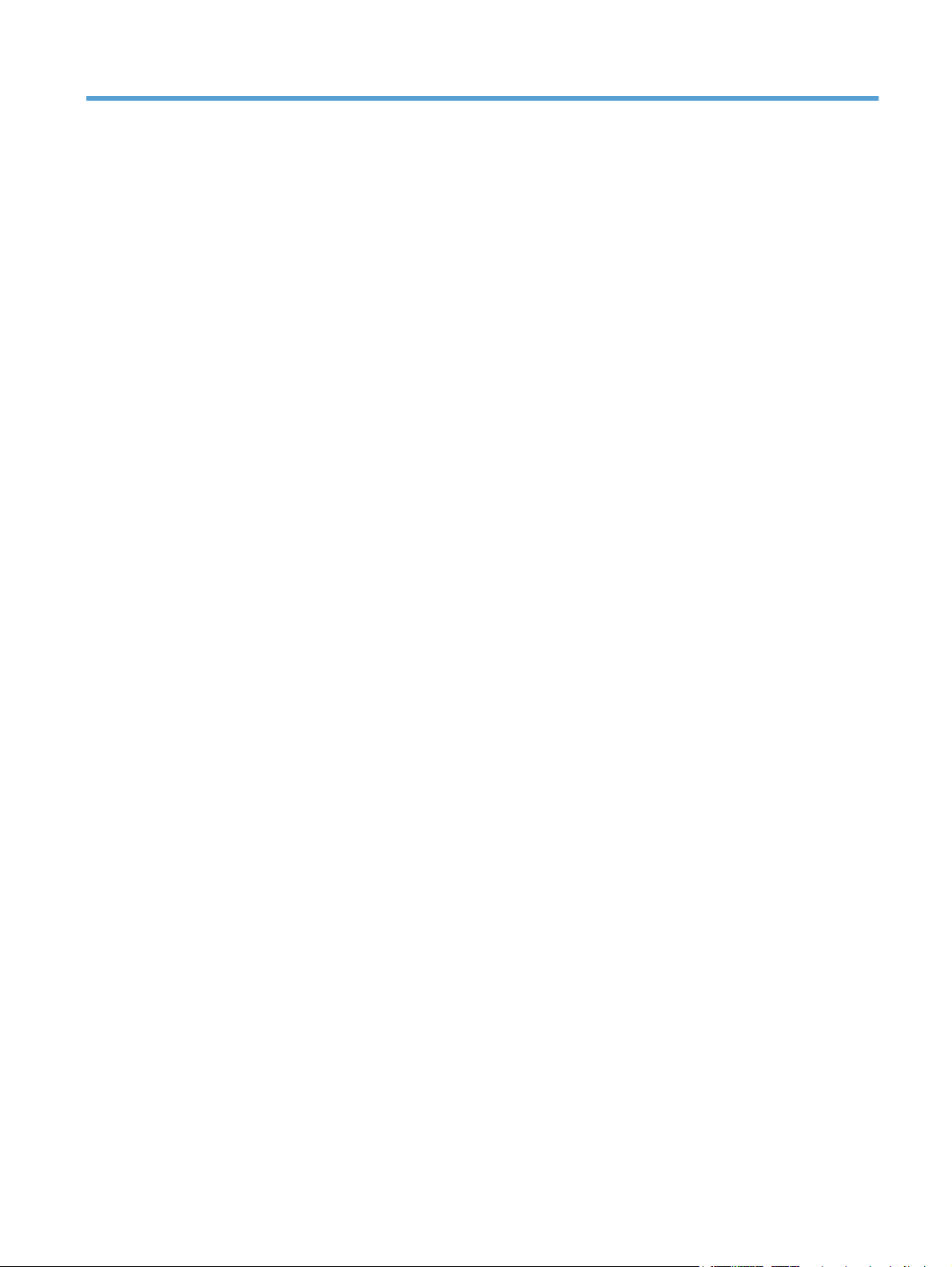
Innhold
1 Kort om produktet ......................................................................................................................................... 1
Sammenligning av produkter ................................................................................................................................ 2
Produktet sett forfra og bakfra ............................................................................................................................. 4
Produktet sett forfra ........................................................................................................................... 4
Produktet sett bakfra .......................................................................................................................... 6
Alternativer for produktet .................................................................................................................. 7
Grensesnittporter ................................................................................................................................ 8
Plassering av serienummer og modellnummer ................................................................................. 9
Kontrollpanelet ................................................................................................................................................... 10
Kontrollpaneloversikt ....................................................................................................................... 10
Startskjermbilde på kontrollpanel ................................................................................................... 10
Rengjøring av kontrollpanelet .......................................................................................................... 12
Hjelp på kontrollpanelet ................................................................................................................... 12
Produktrapporter ................................................................................................................................................ 14
2 Koble til produktet og installere programvaren ............................................................................................. 17
Koble produktet til en datamaskin ved hjelp av en USB-kabel og installere programvaren (Windows) .......... 18
Koble produktet til et nettverk ved hjelp av nettverkskabel og installere programvaren (Windows) ............. 19
Konfigurere IP-adressen ................................................................................................................... 19
Installere programvaren ................................................................................................................... 20
Koble produktet til en datamaskin ved hjelp av en USB-kabel og installere programvaren (Mac OS X) .......... 21
Koble produktet til et nettverk ved hjelp av en nettverkskabel og installere programvaren (Mac OS X) ........ 22
Konfigurere IP-adressen ................................................................................................................... 22
Installere programvaren ................................................................................................................... 23
3 Innskuffer og utskuffer ............................................................................................................................... 25
Papirstørrelser som støttes ................................................................................................................................ 26
Papirtyper som støttes ........................................................................................................................................ 29
Konfigurere skuffer ............................................................................................................................................. 31
Konfigurere en skuff når du legger i papir ........................................................................................ 31
Konfigurere en skuff til å samsvare med innstillingene for utskriftsjobben .................................. 31
NOWW iii
Page 6
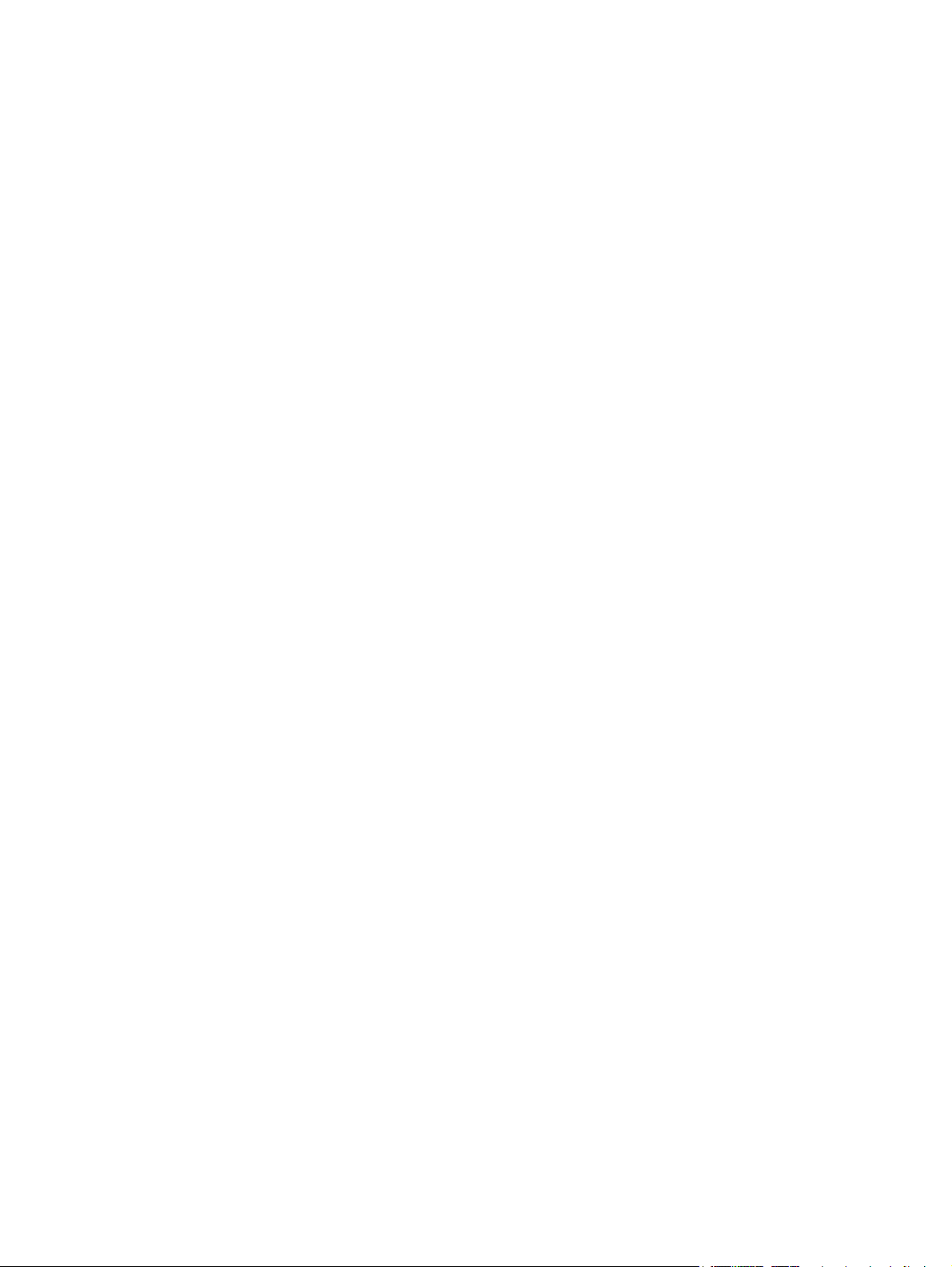
Konfigurere en skuff ved å bruke kontrollpanelet ........................................................................... 31
Alternativ brevhodemodus ................................................................................................................................. 32
Skuff 1 .................................................................................................................................................................. 33
Skuffkapasitet og papirretning ........................................................................................................ 33
Legge i skuff 1 ................................................................................................................................... 35
Automatisk papirregistrering (autoregistreringsmodus) ................................................................ 36
Innstillinger for autoregistrering ................................................................................... 36
Skuff 2 .................................................................................................................................................................. 38
Skuffkapasitet og papirretning ........................................................................................................ 38
Legge papir i skuff 2 .......................................................................................................................... 40
Automatisk papirregistrering (autoregistreringsmodus) ................................................................ 41
Innstillinger for autoregistrering ................................................................................... 41
500-arks skuffer .................................................................................................................................................. 43
Skuffkapasitet og papirretning ........................................................................................................ 43
Legge papir i 500-arks skuffene ....................................................................................................... 45
Automatisk papirregistrering (autoregistreringsmodus) ................................................................ 46
Innstillinger for autoregistrering ................................................................................... 46
3 500-arks høykapasitetsinnskuff ...................................................................................................................... 48
3 500-arks høykapasitetsinnskuff og papirretning ......................................................................... 48
Legge papir i 3 500-arks høykapasitetsinnskuffen ......................................................................... 48
Standard utskuff .................................................................................................................................................. 50
Stable-/stifteenhet (kun modellene z og z+) ..................................................................................................... 50
4 Deler, rekvisita og tilbehør ........................................................................................................................... 51
Bestille deler, ekstrautstyr og rekvisita .............................................................................................................. 52
HPs retningslinjer for rekvisita som ikke er produsert av HP ............................................................................ 53
HPs webområde mot forfalskning ...................................................................................................................... 54
Skrive ut når en tonerkassett har nådd slutten av den beregnede levetiden ................................................... 55
Aktivere eller deaktivere alternativene for Innstillinger for nedre terskelverdier fra kontrollpanelet ............ 56
Egenreparasjonsdeler ......................................................................................................................................... 57
Ekstrautstyr ......................................................................................................................................................... 60
Tonerkassetter .................................................................................................................................................... 61
Visning av tonerkassett .................................................................................................................... 61
Informasjon om tonerkassett ........................................................................................................... 62
Resirkulere tonerkassetter ............................................................................................ 62
Lagring av tonerkassetter .............................................................................................. 62
HPs retningslinjer for tonerkassetter som ikke er produsert av HP ............................. 62
Skifte ut tonerkassettene ................................................................................................................. 63
Toneroppsamlerenhet ......................................................................................................................................... 66
Bytte toneroppsamlerenheten ......................................................................................................... 66
Stifter (bare modeller med stifting) .................................................................................................................... 69
iv NOWW
Page 7

Fylle på stifter ................................................................................................................................... 69
5 Skrive ut ..................................................................................................................................................... 71
Støttede skriverdrivere (Windows) ..................................................................................................................... 72
HP Universal Print Driver (UPD) ........................................................................................................ 72
UPD-installasjonsmodi ................................................................................................... 73
Endre innstillinger for utskriftsjobber (Windows) .............................................................................................. 74
Endre innstillinger for alle utskriftsjobber til programvaren lukkes ............................................... 74
Endre standardinnstillingene for alle utskriftsjobber ..................................................................... 74
Endre konfigurasjonsinnstillingene for produktet ........................................................................... 74
Endre innstillingene for utskriftsjobber (Mac OS X) ........................................................................................... 75
Endre innstillingene for alle utskriftsjobber til programvaren lukkes ............................................ 75
Endre standardinnstillingene for alle utskriftsjobber ..................................................................... 75
Endre konfigurasjonsinnstillingene for produktet ........................................................................... 75
Utskriftsoppgaver (Windows) ............................................................................................................................. 76
Bruke en utskriftssnarvei (Windows) ............................................................................................... 76
Opprette utskriftssnarveier (Windows) ............................................................................................ 78
Skrive ut på begge sider automatisk (Windows) .............................................................................. 81
Skrive ut på begge sider manuelt (Windows) ................................................................................... 83
Skrive ut flere sider per ark (Windows) ............................................................................................ 85
Velge papirretning (Windows) .......................................................................................................... 87
Velge papirtype (Windows) ............................................................................................................... 89
Skrive ut den første eller den siste siden på annet papir (Windows) ............................................... 92
Skalere et dokument til sidestørrelsen (Windows) .......................................................................... 95
Lage et hefte (Windows) ................................................................................................................... 97
Velge stiftealternativer (Windows) ................................................................................................... 99
Utskriftsoppgaver (Mac OS X) ........................................................................................................................... 101
Bruke en forhåndsinnstilling for utskrift (Mac OS X) ..................................................................... 101
Opprette en forhåndsinnstilling for utskrift (Mac OS X) ................................................................ 101
Skrive ut på begge sider automatisk (Mac OS X) ............................................................................ 101
Skrive ut på begge sider manuelt (Mac OS X) ................................................................................. 101
Skrive ut flere sider per ark (Mac OS X) .......................................................................................... 102
Velge papirretning (Mac OS X) ........................................................................................................ 102
Velge papirtype (Mac OS X) ............................................................................................................. 102
Skrive ut en forside (Mac OS X) ....................................................................................................... 102
Skalere et dokument til sidestørrelsen (Mac OS X) ........................................................................ 103
Lage et hefte (Mac OS X) ................................................................................................................. 103
Velge stiftealternativer (Mac OS X) ................................................................................................ 103
Flere utskriftsoppgaver (Windows) .................................................................................................................. 104
Avbryte en utskriftsjobb (Windows) ............................................................................................... 104
Velge papirstørrelse (Windows) ..................................................................................................... 104
NOWW v
Page 8

Velge en egendefinert papirstørrelse (Windows) .......................................................................... 104
Skrive ut vannmerker (Windows) ................................................................................................... 105
Flere utskriftsoppgaver (Mac OS X) .................................................................................................................. 106
Avbryte en utskriftsjobb (Mac OS X) ............................................................................................... 106
Velge papirstørrelse (Mac OS X) ..................................................................................................... 106
Velge en egendefinert papirstørrelse (Mac OS X) .......................................................................... 106
Skrive ut vannmerker (Mac) ............................................................................................................ 106
Fargeutskrift ...................................................................................................................................................... 108
Bruke alternativet HP EasyColor .................................................................................................... 108
Endre fargealternativene (Windows) ............................................................................................. 108
Endre fargetemaet for en utskriftsjobb (Windows) ....................................................................... 109
Endre fargealternativer (Mac OS X) ................................................................................................ 109
Manuelle fargealternativer ............................................................................................................. 110
Avstemme farger ............................................................................................................................ 110
Fargesamsvar på fargekart .......................................................................................... 111
Skrive ut fargeprøver ................................................................................................... 111
PANTONE®-fargesamsvar ............................................................................................ 111
Lagre utskriftsjobber på produktet .................................................................................................................. 112
Opprette en lagret jobb (Windows) ................................................................................................ 112
Opprette en lagret jobb (Mac OS X) ................................................................................................ 114
Skrive ut en lagret jobb ................................................................................................................... 115
Slette en lagret jobb ....................................................................................................................... 115
Legge til en jobbseparatorside (Windows) ....................................................................................................... 116
Bruke HP ePrint ................................................................................................................................................. 117
Bruke HP ePrint-programvaren ........................................................................................................................ 118
Bruke Apple AirPrint .......................................................................................................................................... 119
Koble produktet til AirPrint ............................................................................................................. 119
Finn produktnavnet for AirPrint ..................................................................................................... 119
Skrive ut med AirPrint ..................................................................................................................... 119
Endre produktnavnet for AirPrint ................................................................................................... 120
Løse AirPrint-problemer ................................................................................................................. 120
Bruke HP Smart Print (Windows) ...................................................................................................................... 121
Bruke USB-utskrift for enkel tilgang ................................................................................................................ 122
Skrive ut USB-dokumenter enkelt .................................................................................................. 122
6 Kopiere ..................................................................................................................................................... 125
Angi nye standardinnstillinger for kopi ............................................................................................................ 126
Ta en enkeltkopi ................................................................................................................................................ 127
Ta flere kopier ................................................................................................................................................... 128
Kopiere en original med flere sider ................................................................................................................... 130
Sortere en kopieringsjobb ................................................................................................................................. 132
vi NOWW
Page 9

Stifte en kopijobb .............................................................................................................................................. 134
Kopiere på begge sider (tosidig) ....................................................................................................................... 135
Kopiere på begge sider automatisk ................................................................................................ 135
Kopiere på begge sider manuelt ..................................................................................................... 136
Forminske eller forstørre en kopi ..................................................................................................................... 138
Lage fargekopier eller svart/hvitt-kopier ......................................................................................................... 140
Optimalisere kopikvaliteten for tekst eller bilder ............................................................................................ 141
Justere lysstyrke/mørkhet for kopier ............................................................................................................... 142
Angi papirstørrelsen og -typen for kopiering på spesialpapir ......................................................................... 144
Bruke Jobbygg-modus ...................................................................................................................................... 145
Kopiere en bok ................................................................................................................................................... 146
Kopiere et fotografi ........................................................................................................................................... 148
7 Skanne/sende ........................................................................................................................................... 151
Konfigurere skanne-/sendefunksjoner ............................................................................................................ 152
Endre standard skanne-/sendeinnstillinger fra produktets kontrollpanel ..................................................... 153
Sende et skannet dokument til en nettverksmappe ........................................................................................ 155
Send et skannet dokument til en mappe i produktminnet .............................................................................. 159
Send et skannet dokument til en USB-flash-stasjon ....................................................................................... 160
Skann og lagre dokumentet ........................................................................................................... 160
Sende et skannet dokument til én eller flere e-postadresser ......................................................................... 163
Bruke adresseboken til å sende e-post ............................................................................................................ 166
Legge til kontakter i adresseboken fra produktets kontrollpanel ................................................ 166
Sende et dokument til e-post ved hjelp av adresseboken ............................................................ 168
Skanne et fotografi ........................................................................................................................................... 171
8 Faks .......................................................................................................................................................... 173
Konfigurere nødvendige faksinnstillinger ........................................................................................................ 174
Veiviser for faksoppsett ................................................................................................................. 174
Angi eller kontrollere dato og klokkeslett ..................................................................................... 175
Angi eller kontrollere dato/tid-formatet ....................................................................................... 175
Konfigurere oppringingsinnstillinger for faks .................................................................................................. 176
Konfigurere generelle innstillinger for sending av faks ................................................................................... 177
Konfigurere faksfaktureringskoder .................................................................................................................. 178
Konfigurere standardinnstillinger for fakssendingsjobber ............................................................................. 179
Konfigurere innstillinger for mottak av faks .................................................................................................... 181
Bruke et tidsskjema for faksutskrift ................................................................................................................. 182
Blokkere innkommende fakser ......................................................................................................................... 183
Lage en liste over blokkerte faksnumre ......................................................................................... 183
Slette numre fra listen over blokkerte fakser ................................................................................ 183
Konfigurere standardinnstillinger for faksmottaksjobber .............................................................................. 184
NOWW vii
Page 10
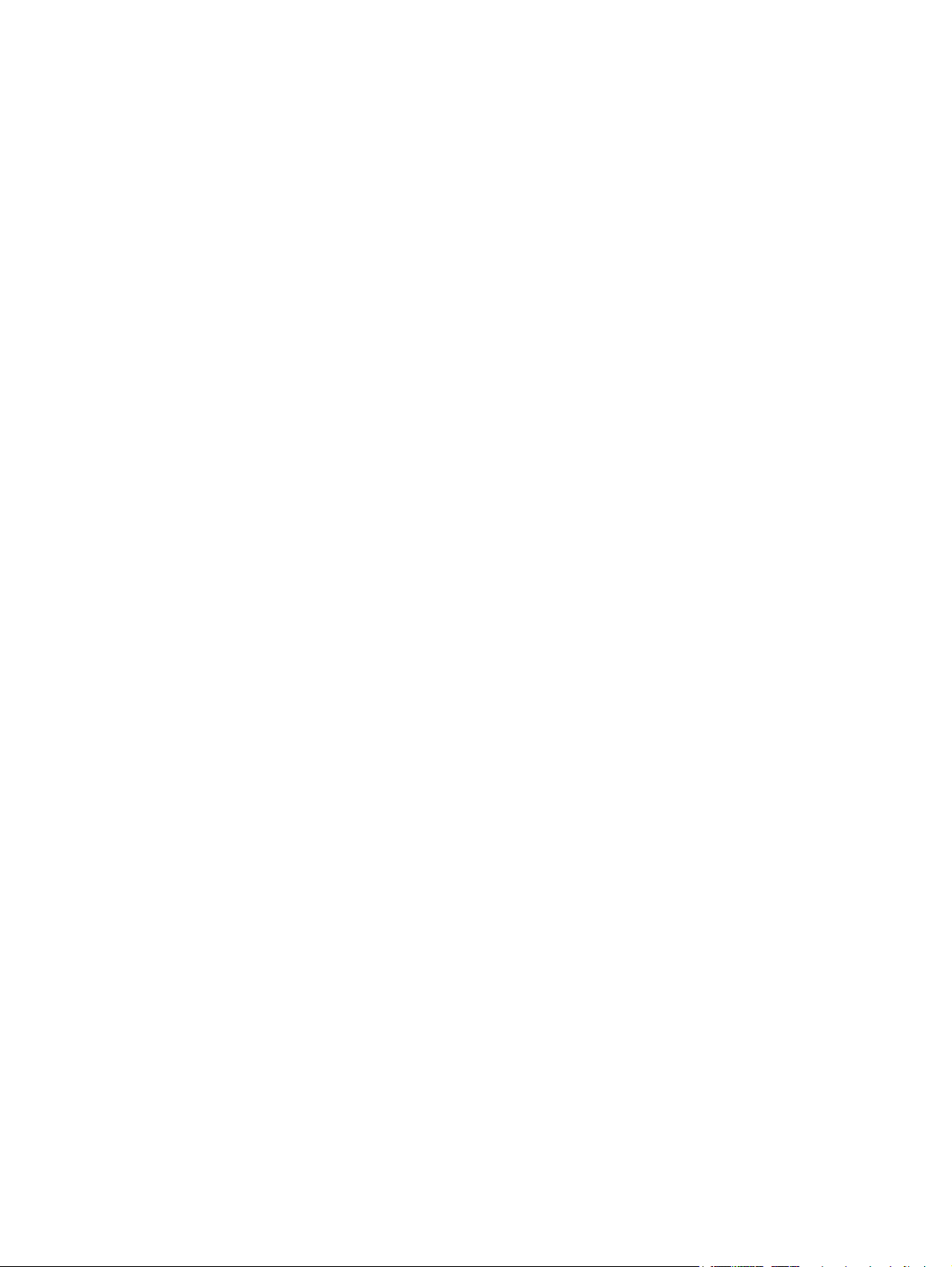
Faksarkivering og -videresending .................................................................................................................... 185
Aktivere faksarkivering ................................................................................................................... 185
Aktivere videresending av fakser ................................................................................................... 185
Opprette en hurtigvalgliste ............................................................................................................................... 186
Legge til et nummer i en eksisterende hurtigvalgliste ..................................................................................... 189
Slette en hurtigvalgliste .................................................................................................................................... 190
Slette ett enkelt nummer fra en hurtigvalgliste .............................................................................................. 191
Sende en faks ved å angi numre manuelt ......................................................................................................... 192
Sende en faks ved å bruke et kortnummer ....................................................................................................... 194
Søke i en hurtigvalgliste etter navn .................................................................................................................. 196
Sende en faks ved hjelp av numre i faksadresseboken ................................................................................... 197
Søke i faksadresseboken .................................................................................................................................. 199
Avbryte en faks .................................................................................................................................................. 200
Faksrapporter .................................................................................................................................................... 201
Faksaktivitetslogg .......................................................................................................................... 201
Faktureringskoderapport ............................................................................................................... 202
Rapport med liste over blokkerte fakser ....................................................................................... 202
Rapport med liste over hurtigvalgnumre ....................................................................................... 202
Faksanropsrapport ......................................................................................................................... 202
9 Administrere produktet ............................................................................................................................. 203
Konfigurere IP-nettverksinnstillinger ............................................................................................................... 204
Ansvarsfraskrivelse for skriverdeling ............................................................................................ 204
Vise eller endre nettverksinnstillinger ........................................................................................... 204
Konfigurere IPv4 TCP/IP-parametere manuelt fra kontrollpanelet .............................................. 204
Konfigurere IPv6 TCP/IP-parametere manuelt fra kontrollpanelet .............................................. 205
HPs innebygde webserver ................................................................................................................................. 206
Åpne HPs innebygde webserver .................................................................................................... 206
Funksjoner i HPs innebygde webserver (EWS) ............................................................................... 207
Informasjon-kategorien ............................................................................................... 207
Generelt-kategorien ..................................................................................................... 207
Kopier/skriv ut-kategorien ........................................................................................... 208
Skanning / Digital sending-kategorien ........................................................................ 208
Faks-kategorien ........................................................................................................... 209
Feilsøking-kategorien .................................................................................................. 210
Sikkerhet-kategorien ................................................................................................... 210
HPs webtjenester-kategorien ...................................................................................... 211
Nettverk-kategorien ..................................................................................................... 211
Andre koblinger-listen .................................................................................................. 211
HP Utility (Mac OS X) .......................................................................................................................................... 212
Åpne HP Utility ................................................................................................................................ 212
viii NOWW
Page 11

HP Utility-funksjoner ...................................................................................................................... 212
Bruke HP Web Jetadmin-programvare ............................................................................................................. 214
Økonomiske innstillinger .................................................................................................................................. 215
Optimalisere hastighet eller strømforbruk .................................................................................... 215
Angi dvalemodus ............................................................................................................................. 215
Angi tidsskjema for dvale ............................................................................................................... 215
Sikkerhetsfunksjoner for produktet ................................................................................................................. 217
Sikkerhetserklæringer .................................................................................................................... 217
IP-sikkerhet ..................................................................................................................................... 217
Logge på produktet ......................................................................................................................... 217
Angi et systempassord ................................................................................................................... 217
Krypteringsstøtte: HP sikker harddisk med høy ytelse ................................................................. 218
Låse formateringsenheten ............................................................................................................. 218
Oppgradere produktfastvaren .......................................................................................................................... 219
10 Løse problemer ........................................................................................................................................ 221
Sjekkliste for problemløsning ........................................................................................................................... 222
Faktorer som påvirker produktytelsen ............................................................................................................. 224
Gjenopprette fabrikkinnstillinger ..................................................................................................................... 225
Hjelp på kontrollpanelet ................................................................................................................................... 226
Papiret mates på feil måte eller kjører seg fast ............................................................................................... 227
Produktet henter ikke papir ............................................................................................................ 227
Produktet henter flere papirark samtidig ...................................................................................... 227
Dokumentmateren produserer papirstopp, forskyver papiret eller drar inn flere papirark ........ 227
Unngå at papiret kjører seg fast ..................................................................................................... 228
Fjerne fastkjøringer ........................................................................................................................................... 229
Steder for fastkjørt papir ................................................................................................................ 229
Auto-navigering for fjerning av fastkjørt papir .............................................................................. 229
Fjerne fastkjørt papir fra dokumentmateren ................................................................................. 230
Fjerne fastkjørt papir i utskuffområdet ......................................................................................... 232
Fjerne fastkjørte stifter ................................................................................................................... 232
Fjerne stifter som har satt seg fast i stifte-/stableenheten .......................................................... 235
Fjerne fastkjørt papir i det høyre dekselet ..................................................................................... 237
Fjerne fastkjørt papir i skuff 1 ........................................................................................................ 239
Fjerne fastkjørt papir i skuff 2 ........................................................................................................ 241
Fjerne fastkjørt papir i 1 x 500-arks materen eller 1 x 500-arks materen med kabinett ............. 242
Fjerne fastkjørt papir fra 3 x 500-arks skuffen .............................................................................. 244
Fjerne fastkjørt papir fra 3 500-arks høykapasitetsinnskuffen .................................................... 246
Endre ny utskrift ................................................................................................................................................ 250
Forbedre utskriftskvaliteten ............................................................................................................................. 251
Skrive ut fra et annet program ....................................................................................................... 251
NOWW ix
Page 12

Angi papirtypeinnstillingen for utskriftsjobben ............................................................................. 251
Kontrollere papirtypeinnstillingen (Windows) ............................................................. 251
Kontrollere papirtypeinnstillingen (Mac OS X) ............................................................. 251
Kontrollere tonerkassettstatusen .................................................................................................. 252
Kalibrere produktet til å justere fargene ........................................................................................ 252
Skrive ut et renseark ....................................................................................................................... 253
Interne testsider for utskriftskvalitet ............................................................................................ 253
Inspiser tonerkassetten visuelt ...................................................................................................... 253
Kontrollere papiret og utskriftsmiljøet .......................................................................................... 254
Bruke papir som oppfyller HPs spesifikasjoner ........................................................... 254
Kontrollere miljøet ....................................................................................................... 254
Justere fargeinnstillinger (Windows) ............................................................................................. 255
Prøve en annen skriverdriver .......................................................................................................... 256
Angi individuell skufftilpasning ...................................................................................................... 257
Forbedre kopikvaliteten .................................................................................................................................... 258
Kontrollere om det er skitt eller smuss på skannerglasset ........................................................... 258
Kalibrere skanneren ........................................................................................................................ 260
Kontrollere papirinnstillingene ...................................................................................................... 260
Kontrollere konfigurasjonen av papirstørrelse og -type ............................................ 260
Velge skuffen som skal brukes for kopien ................................................................... 260
Kontrollere innstillinger for bildejustering .................................................................................... 260
Optimalisere kopikvaliteten for tekst eller bilder .......................................................................... 261
Kant til kant-kopiering .................................................................................................................... 261
Rengjøre matervalsene og skilleputen i dokumentmateren ......................................................... 261
Forbedre skannekvaliteten ............................................................................................................................... 263
Kontrollere om det er skitt eller smuss på skannerglasset ........................................................... 263
Kontrollere oppløsningsinnstillingene ........................................................................................... 264
Kontrollere fargeinnstillingene ...................................................................................................... 265
Kontrollere innstillinger for bildejustering .................................................................................... 265
Optimalisere skannekvaliteten for tekst eller bilder ..................................................................... 265
Kontrollere innstillingene for utskriftskvalitet .............................................................................. 266
Rengjøre matervalsene og skilleputen i dokumentmateren ......................................................... 266
Forbedre fakskvaliteten .................................................................................................................................... 268
Kontrollere om det er skitt eller smuss på skannerglasset ........................................................... 268
Kontrollere oppløsningsinnstillingene for faks som sendes ......................................................... 269
Kontrollere innstillinger for bildejustering .................................................................................... 270
Optimalisere fakskvaliteten for tekst eller bilder .......................................................................... 270
Kontrollere innstillinger for feilkorrigering .................................................................................... 270
Sende til en annen faksmaskin ....................................................................................................... 271
Rengjøre matervalsene og skilleputen i dokumentmateren ......................................................... 271
Kontrollere innstillingen for Tilpass til side ................................................................................... 272
x NOWW
Page 13
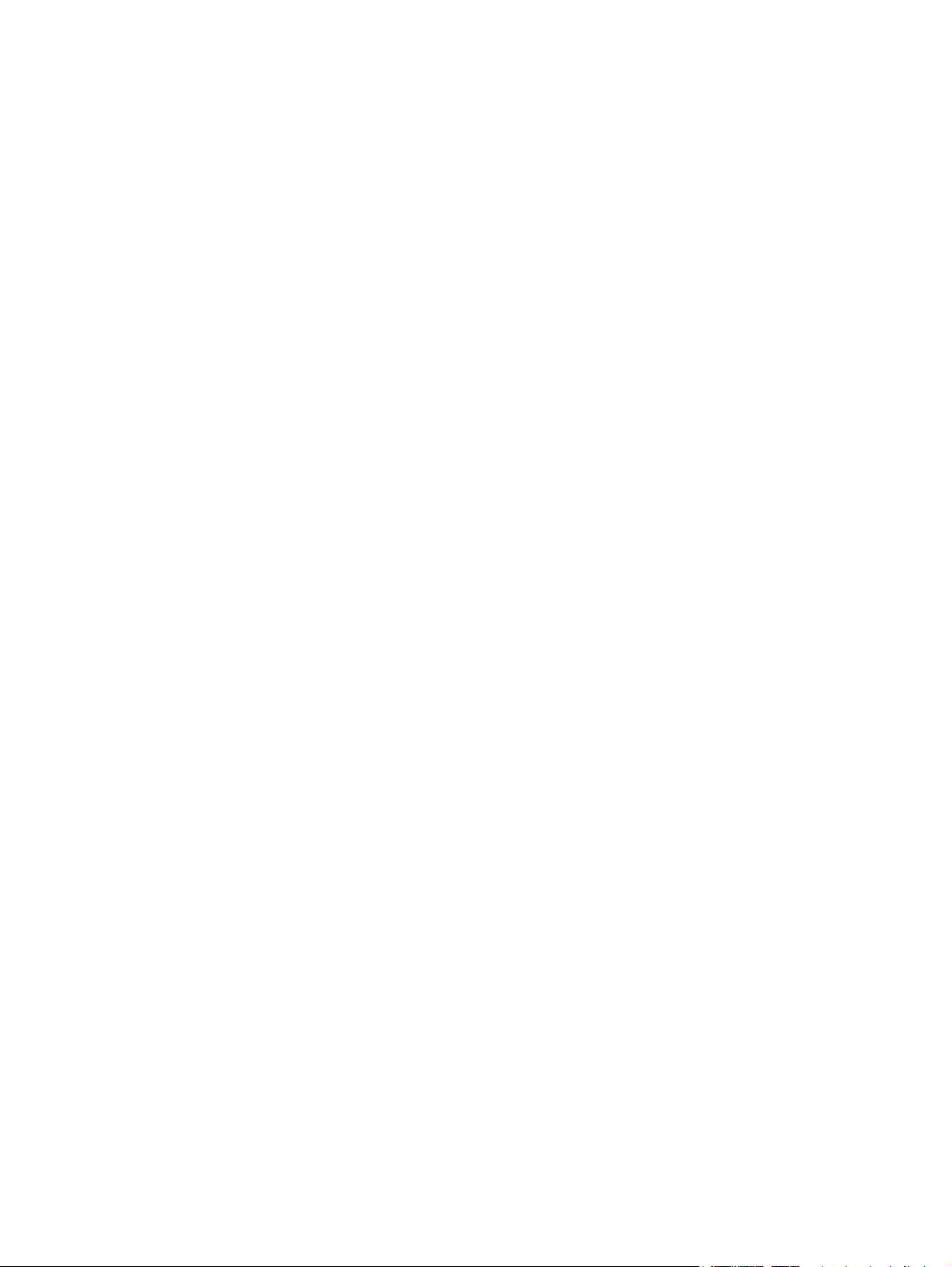
Kontrollere avsenderens faksmaskin ............................................................................................ 273
Produktet skriver ikke ut eller skriver ut for sakte .......................................................................................... 274
Produktet skriver ikke ut ................................................................................................................ 274
Produktet skriver ut for sakte ........................................................................................................ 274
Løse problemer med utskrift fra USB-enhet med enkel tilgang ...................................................................... 275
Menyen Hent fra USB åpnes ikke når du setter inn USB-enheten ................................................. 275
Filen skrives ikke ut fra USB-enheten ............................................................................................ 275
Filen du vil skrive ut, står ikke oppført på Hent fra USB-menyen ................................................. 276
Løse problemer med USB-tilkobling ................................................................................................................. 277
Løse problemer med det kablede nettverket ................................................................................................... 278
Produktet har en dårlig fysisk tilkobling ........................................................................................ 278
Datamaskinen bruker feil IP-adresse for produktet ...................................................................... 278
Datamaskinen kan ikke kommunisere med produktet .................................................................. 278
Produktet bruker feil nettverksinnstillinger for kobling og tosidig utskrift ................................. 279
Ny programvare kan føre til kompatibilitetsproblemer ................................................................ 279
Datamaskinen eller arbeidsstasjonen er kanskje ikke riktig konfigurert ..................................... 279
Produktet er deaktivert, eller andre nettverksinnstillinger er feil ................................................ 279
Løse faksproblemer .......................................................................................................................................... 280
Sjekkliste for å løse faksproblemer ................................................................................................ 280
Hvilken type telefonlinje bruker du? ............................................................................ 280
Bruker du en enhet for overspenningsvern? ............................................................... 280
Bruker du en telefonsvartjeneste eller en telefonsvarer? .......................................... 280
Har telefonlinjen en funksjon for ventende anrop? ..................................................... 281
Kontrollere fakstilbehørets status ................................................................................................. 282
Generelle faksproblemer ................................................................................................................ 283
Bruke faks over VoIP-nettverk ....................................................................................................... 284
Problemer med mottak av fakser ................................................................................................... 285
Problemer med sending av fakser .................................................................................................. 287
Feilkoder for faks ............................................................................................................................ 289
Feilmeldinger for faks på produktets kontrollpanel ...................................................................... 289
Fakssendingsmeldinger ............................................................................................... 290
Meldinger ved faksmottak ........................................................................................... 291
Serviceinnstillinger ......................................................................................................................... 292
Innstillinger i menyen Feilsøking ................................................................................. 292
Løse programvareproblemer for produktet (Windows) ................................................................................... 293
Det vises ingen skriverdriver for produktet i Skriver-mappen ...................................................... 293
Det ble vist en feilmelding da programvaren ble installert ........................................................... 293
Produktet er i Klar-modus, men ingenting skrives ut .................................................................... 293
Løse programvareproblemer for produktet (Mac OS X) ................................................................................... 295
Produktnavnet står ikke på produktoversikten i listen Utskrift og faks eller Utskrift og
skanning .......................................................................................................................................... 295
NOWW xi
Page 14

En utskriftsjobb ble ikke sendt til ønsket produkt ......................................................................... 295
Når du kobler til med en USB-kabel, vises ikke produktet i listen Utskrift og faks eller Utskrift
og skanning etter at driveren er valgt ............................................................................................ 295
Fjerne programvare (Windows) ......................................................................................................................... 296
Fjerne skriverdriveren (Mac OS X) ..................................................................................................................... 297
Stikkordregister ........................................................................................................................................... 299
xii NOWW
Page 15

1 Kort om produktet
Sammenligning av produkter
●
Produktet sett forfra og bakfra
●
Kontrollpanelet
●
Produktrapporter
●
NOWW 1
Page 16

Sammenligning av produkter
M775dn
CC522A
Papirhåndtering Skuff 1 (kapasitet på
100 ark)
Skuff 2 (kapasitet på
500-arks skuff
500-arks skuff med
3 x 500-arks skuff
3 500-arks
Standard utskuff
Stableskuff (kapasitet på
Automatisk tosidig
250 ark)
(ekstrautstyr)
kabinett (ekstrautstyr)
(ekstrautstyr)
høykapasitetsinnskuff
(ekstrautstyr)
(kapasitet på 500 ark)
500 ark)
utskrift
M775f
CC523A
M775z
CC524A
M775z+
CF304A
30-siders stifteenhet
Tilkobling USB 2.0 med høy hastighet
10/100/1000 Ethernet
LAN-tilkobling med IPv4
og IPv6
USB-port med enkel
tilgang for utskrift og
skanning uten
datamaskin, og for
oppgradering av fastvaren
Lager 320 GB HP sikker harddisk
med høy ytelse
Kontrollpaneldisplay Kontrollpanel med
berøringsskjerm
Skriv ut Skriver ut 30 sider per
Utskrift fra USB-enhet
Faks HP LaserJet analog faks-
minutt (spm) på papir i A4størrelse og 30 spm på
papir i Letter-størrelse
med enkel tilgang (ingen
datamaskin kreves)
tilbehør 500
2 Kapittel 1 Kort om produktet NOWW
Page 17

M775dn
M775f
M775z
M775z+
Kopiere og skanne Kopierer og skanner 30
sider per minutt på papir i
A4-størrelse og 30 sider
per minutt på papir i
Letter-størrelse
Oppløsningen er 600 x 300
piksler per tomme (ppi)
100-siders
dokumentmater med
automatisk tosidig
kopiering og skanning
Kopiering og skanning fra
USB-enhet med enkel
tilgang (ingen datamaskin
kreves)
Skanning i farger eller
svart/hvitt
Sende digitalt Send til e-post og lagre i
nettverksmappe
Operativsystemer som støttes1Windows XP SP2 og nyere,
32-biters
MERK: Microsoft sluttet
å gi generell støtte for
Windows XP i april 2009.
HP fortsetter etter beste
evne å tilby støtte for det
avviklede
operativsystemet XP.
CC522A
CC523A
CC524A
CF304A
Windows XP SP2 og nyere,
Windows Vista, 32-biters
Windows 7, 32-biters og
Windows 8, 32-biters og
64-biters (bare
skriverdriver, støttes ikke
av programvaren som er
installert)
MERK: Microsoft sluttet
å gi generell støtte for
Windows XP i april 2009.
HP fortsetter etter beste
evne å tilby støtte for det
avviklede
operativsystemet XP.
og 64-biters
MERK: Windows Vista
Starter støttes ikke av
installeringsprogrammet
eller skriverdriveren.
64-biters
64-biters
NOWW Sammenligning av produkter 3
Page 18

M775dn
M775f
M775z
M775z+
Windows Server 2003 SP 1
og nyere, 32-biters og 64biters
MERK:
Installeringsprogrammet
støtter ikke 64-biters
versjonen, men
skriverdriven støtter den.
Windows Server 2008 32-
biters og 64-biters
Windows Server 2008 R2,
64-biters
Max OS X 10.6 og 10.7
1
Listen over operativsystemer som støttes, gjelder skriverdriverne Windows PCL 6, PCL 5, PS og Mac og installasjons-CD-en som følger
med esken. Hvis du vil ha en oversikt over operativsystemer som støttes nå, kan du gå til
lj700colorMFPM775_software.
Produktet sett forfra og bakfra
Produktet sett forfra
CC522A
CC523A
CC524A
www.hp.com/go/
CF304A
14
13
12
11
10
9
1 Dokumentmaterens deksel
1
2
3
4
5
6
7
8
2 Dokumentmaterens innskuff
3 Utskuff for dokumentmater
4 Kapittel 1 Kort om produktet NOWW
Page 19

4 Kontrollpanel med berøringsskjerm i farger (kan vippes oppover slik at den blir enklere å lese)
5 Hjem-knapp (går tilbake til produktets startskjermbilde)
Merk: Knappen er på siden av kontrollpanelet.
6 Deksel på høyre side (for fjerning av fastkjørt papir)
7Skuff 1
8 Håndtak for løfting av produktet
9 Av/på-knapp
10 Skuff 2
11 Frontdeksel (tilgang til tonerkassettene)
12 Utskuff
13 Lomme for integrering av maskinvare (for tilkobling av tredjepartsenheter)
14 USB-port med enkel tilgang (for utskrift og skanning uten datamaskin)
NOWW Produktet sett forfra og bakfra 5
Page 20
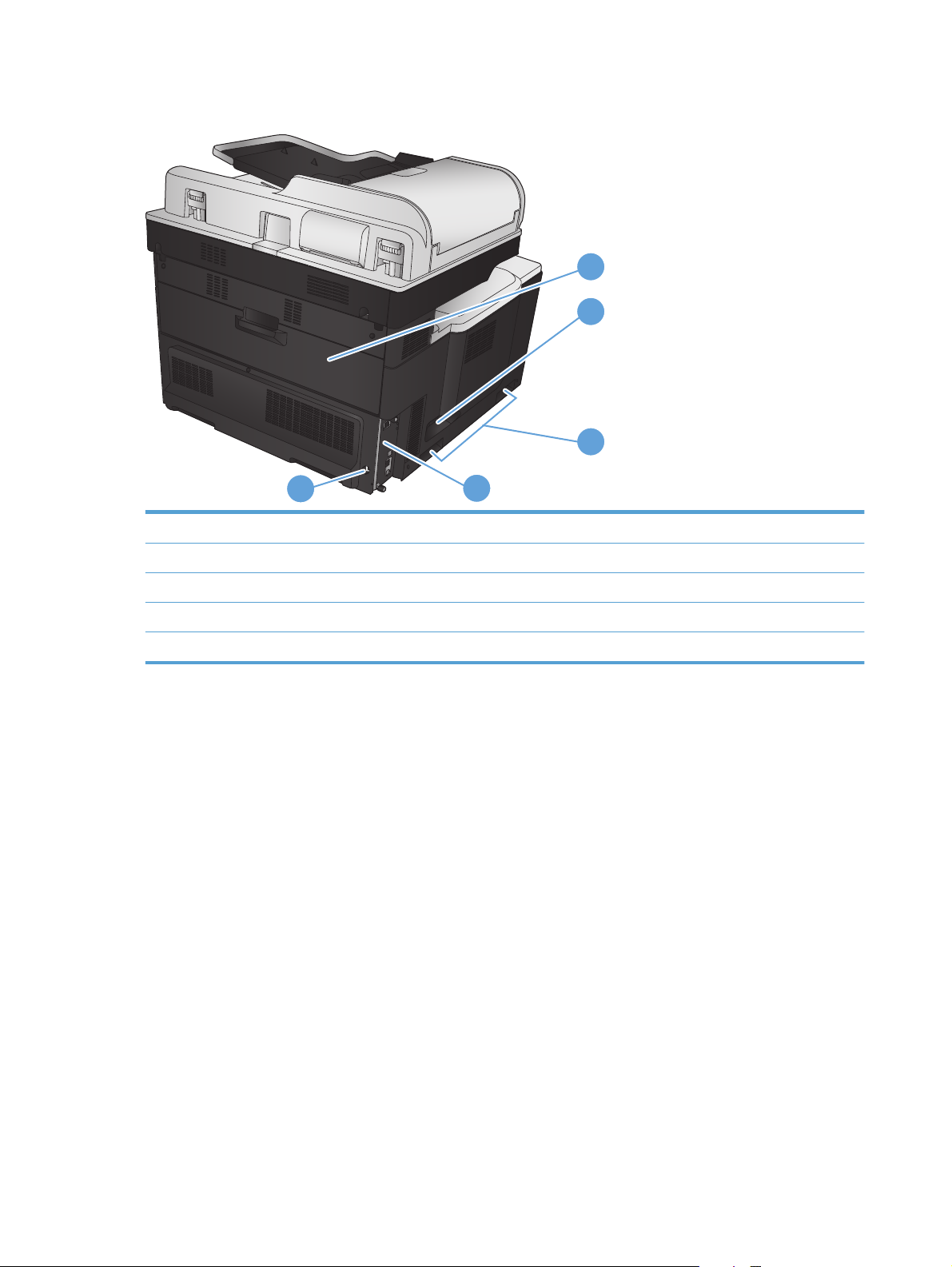
Produktet sett bakfra
1
2
3
5
1 Bakdeksel (tilgang til toneroppsamlerenheten)
2 Strømtilkobling
3 Håndtak for løfting av produktet
4 Formaterer (med grensesnittporter)
5 Spor for sikkerhetslås av kabeltype
4
6 Kapittel 1 Kort om produktet NOWW
Page 21

Alternativer for produktet
1
2 2 2
M775f M775z M775z+
M775f M775z M775z+
1 1 x 500-arks mater Stifteenhet Stifteenhet
1 1
2 1 x 500-arks mater med kabinett 3 x 500-arks mater 3 500-arks høykapasitetsinnskuff
NOWW Produktet sett forfra og bakfra 7
Page 22

Grensesnittporter
1
2
3
4
1Faksport
2 Høyhastighets-USB 2.0-utskriftsport
3 Ethernet-nettverksport for LAN (Local Area Network) (RJ-45)
4 FIH (Foreign Interface Harness) for tilkobling av tredjepartsenheter
8 Kapittel 1 Kort om produktet NOWW
Page 23
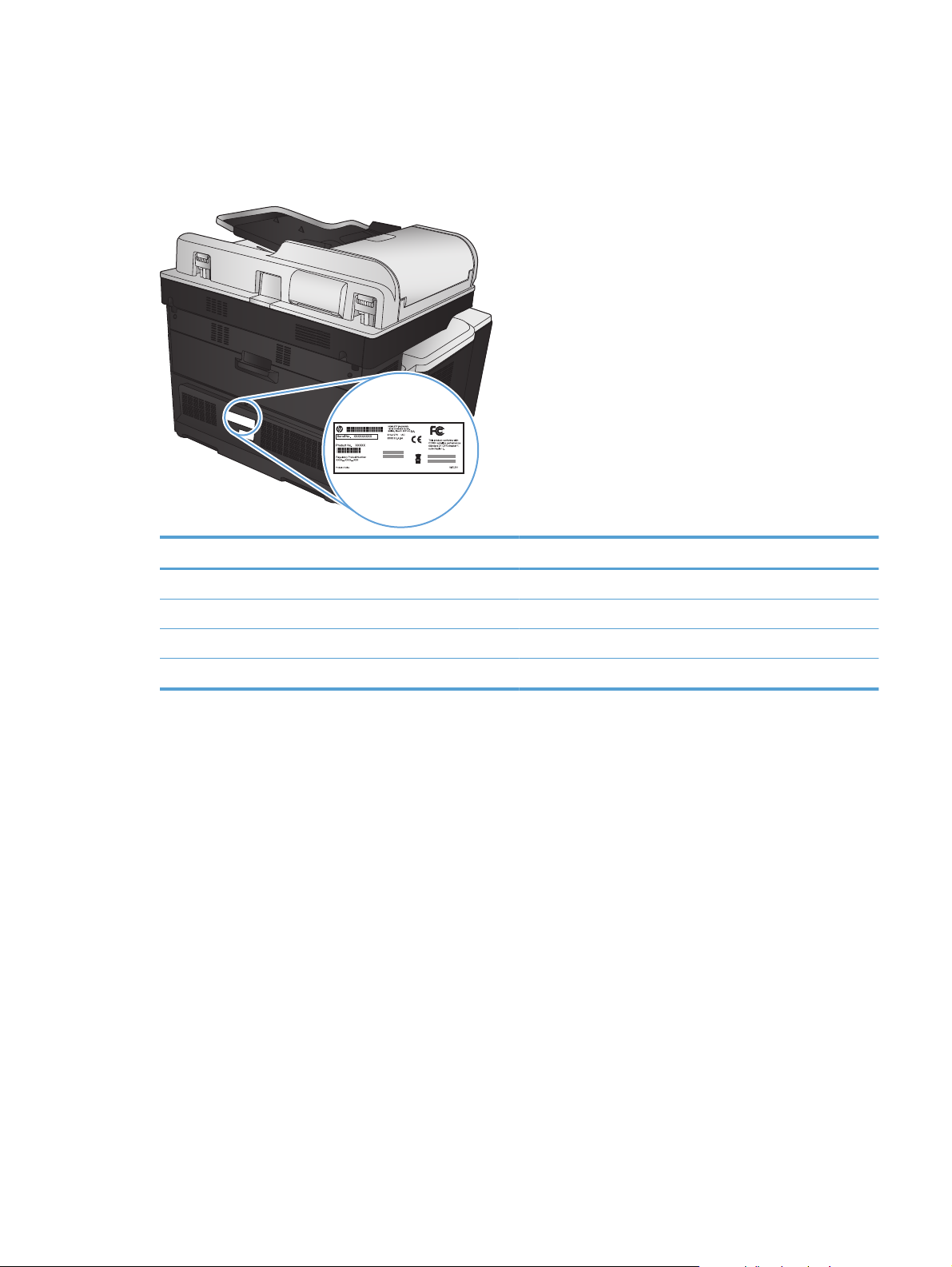
Plassering av serienummer og modellnummer
Serie- og modellnummer finner du på en identifikasjonsetikett bak på produktet. Serienummeret inneholder
informasjon om opprinnelsesland/-region, produktversjonen, produksjonskode og produksjonsnummeret på
produktet.
Modellnavn Modellnummer
M775dn CC522A
M775f CC523A
M775z CC524A
M775z+ CF304A
NOWW Produktet sett forfra og bakfra 9
Page 24

Kontrollpanelet
Kontrollpaneloversikt
1
1 USB-port med enkel
tilgang
2 Lomme for integrering av
maskinvare
3 Berøringsskjerm i farger For konfigurering og administrasjon av produktfunksjoner
4 Hjem-knappen For for å gå tilbake til produktets startskjermbilde når som helst
2
3 4
For USB-utskrifter med enkel tilgang, skanning av dokumenter til en USB-flashstasjon og
oppgradering av fastvare
MERK: Porten er på siden av kontrollpanelet.
For tilkobling av tredjepartsenheter
MERK: Denne knappen er på siden av kontrollpanelet. Det nytter ikke å trykke på Hjem-ikonet i
nærheten av knappen.
Startskjermbilde på kontrollpanel
På startskjermbildet får du tilgang til produktfunksjonene, og du ser gjeldende status for produktet.
Du kan når som helst gå tilbake til startskjermbildet ved å trykke på Hjem-knappen på høyre side av produktets
kontrollpanel. Du kan også trykke på Hjem-knappen i det øverste venstre hjørnet på skjermen.
MERK: HP oppdaterer regelmessig funksjoner som er tilgjengelige i produktets fastvare. Oppdater produktets
fastvare for å dra nytte av de nyeste funksjonene. Gå til
laste ned den siste fastvareoppgraderingsfilen.
MERK: Funksjonen som vises på startskjermen, kan variere avhengig av produktkonfigurasjonen.
www.hp.com/go/lj700colorMFPM775_firmware for å
10 Kapittel 1 Kort om produktet NOWW
Page 25

5
6
4 3
7 8 9 10
2
11
1
12
13
1 Oppdateringsknapp Trykk på oppdateringsknappen for å fjerne endringer og gjenopprette standardinnstillingene.
2 Logg på- eller Logg av-
knapp
3 HP-logo eller Hjem-
knapp
4 Stopp-knapp Trykk på Stopp-knappen for å stanse den gjeldende jobben midlertidig. Skjermbildet Jobbstatus
5 Start-knapp Trykk på Start-knappen for å starte en kopieringsjobb.
6 Produktstatus Statuslinjen gir informasjon om den generelle produktstatusen.
7 Knapp for valg av språk Trykk på knappen for valg av språk for å velge språk for skjermen på kontrollpanelet.
8 Dvalemodus-knapp Trykk på knappen for dvalemodus for å få produktet til å gå inn i dvalemodus.
9 Nettverksknapp Trykk på nettverksknappen for å få informasjon om nettverkstilkoblingen.
10 Hjelp-knappen Trykk på Hjelp-knappen for å åpne det innebygde hjelpesystemet.
11 Feltet Kopier Feltet Kopier viser antall kopier som produktet skal lage.
Trykk på knappen Logg på for å få tilgang til sikre funksjoner.
Trykk på knappen Logg av for å logge deg av produktet hvis du har logget deg på for å få tilgang til
sikre funksjoner. Når du har logget deg av, gjenoppretter produktet alle alternativene til
standardinnstillingene.
På alle andre skjermer enn Hjem-skjermen, skifter HP-logen til en Hjem
-knappen for å gå tilbake til Hjem-skjermbildet.
åpnes, og du kan deretter avbryte eller fortsette jobben.
-knapp. Trykk på Hjem
NOWW Kontrollpanelet 11
Page 26

12 Bla-felt Trykk på pil opp eller pil ned i rullefeltet for å se hele listen over tilgjengelige funksjoner.
13 Funksjoner Funksjonene som vises i dette området, kan, avhengig av hvordan produktet er konfigurert, inkludere
hvilke som helst av følgende elementer:
Hurtigsett
●
Kopi
●
● E-post
Faks (for produkter som har installert faks)
●
● Lagre til USB
● Lagre i nettverksmappe
Lagre til enhetsminne
●
● Hent fra USB
Hent fra enhetsminne
●
Jobbstatus
●
● Rekvisita
● Skuffer
● Administrasjon
●
Rengjøring av kontrollpanelet
Rengjør kontrollpanelet med en myk klut som ikke loer. Ikke bruk tørkepapir eller papirlommetørkler. De kan
slipe i stykker skjermen. Hvis du må fjerne vanskelig smuss, fukter du kluten med vann eller glasspuss.
Hjelp på kontrollpanelet
Produktet har et innebygd hjelpesystem som forklarer hvordan du bruker hvert skjermbilde. Du åpner
hjelpesystemet ved å trykke på knappen Hjelp
I enkelte skjermbilder åpner hjelpesystemet en global meny der du kan søke etter spesielle emner. Du kan bla
gjennom menystrukturen ved å velge knappene på menyen.
For skjermbilder som inneholder innstillinger for enkeltstående jobber, åpner hjelpesystemet et emne som
forklarer alternativene for dette skjermbildet.
Hvis du får varsel om en feil eller advarsel, trykker du på knappen Feil
som beskriver problemet. Meldingen gir også informasjon om hvordan problemet kan løses.
Du kan skrive ut eller vise en rapport av hele Administrasjon-menyen, slik at du enklere kan navigere til
innstillingene du trenger.
Vedlikehold av enhet
øverst til høyre på skjermen.
eller Advarsel for å åpne en melding
1. Bla deg frem til og trykk på knappen Administrasjon fra startskjermbildet på produktets kontrollpanel.
2. Åpne følgende menyer:
12 Kapittel 1 Kort om produktet NOWW
Page 27
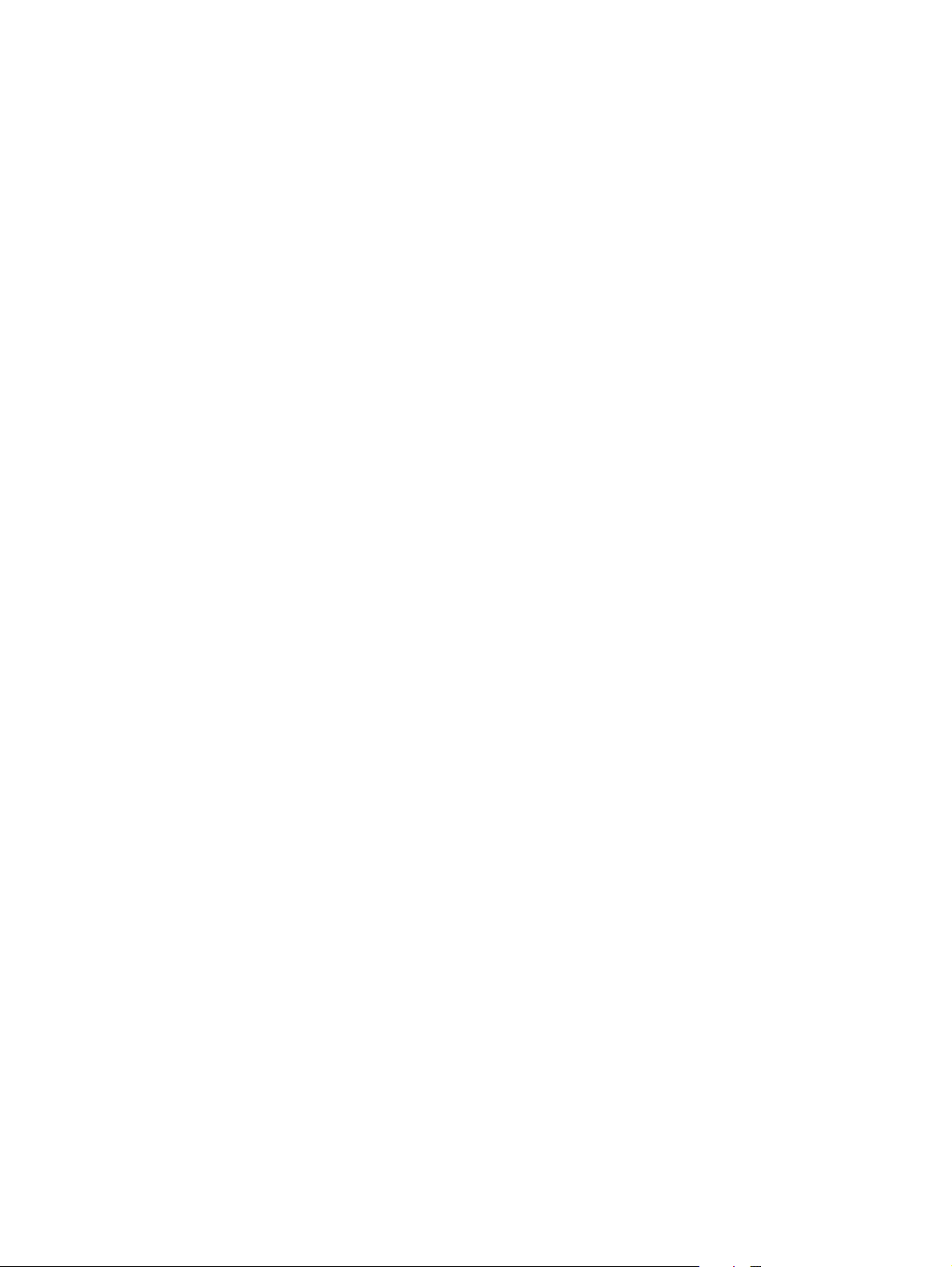
● Rapporter
● Konfigurasjons-/statussider
3. Velg alternativet Administrasjon-menyoversikt.
4. Trykk på knappen Skriv ut for å skrive ut rapporten. Trykk på knappen Vis for å vise rapporten.
NOWW Kontrollpanelet 13
Page 28

Produktrapporter
Produktrapportene inneholder opplysninger om produktet og gjeldende konfigurasjon. Bruk følgende
fremgangsmåte for å skrive ut eller vise rapportene:
1. Bla deg frem til og trykk på knappen Administrasjon fra startskjermbildet på produktets kontrollpanel.
2. Åpne Rapporter-menyen.
3. Velg en av rapportkategoriene:
Konfigurasjons-/statussider
●
● Faksrapporter (Bare faksmodeller)
● Andre sider
4. Velg navnet på rapporten du vil gjennomgå, og velg deretter Skriv ut-knappen for å skrive den ut eller velg
Vis-knappen for å gjennomgå innstillingene på kontrollpanelet.
MERK: Enkelte sider har ikke alternativet Vis.
Tabell 1-1 Rapporter-menyen
Første nivå Andre nivå Beskrivelse
Konfigurasjons-/statussider Administrasjon-menyoversikt Viser strukturen til menyen Administrasjon.
Koble til side Viser IP-adressen, vertsnavnet og MAC-adressen
for produktet hvis det er koblet til et nettverk.
Hvis det er aktuelt, vises også HP ePrintadressen og AirPrint-adressen.
Side med gjeldende innstillinger Viser gjeldende innstillinger for hvert alternativ
Konfigurasjonsside Viser produktinnstillingene og tilbehør som er
Statusside for rekvisita Viser omtrentlig gjenværende levetid for
Forbruksside Viser en telling av alle papirstørrelser som har
Filkatalogside Viser filnavnet og mappenavnet for filer som er
på menyen Administrasjon.
installert.
rekvisitaenheter og gir statistikk over totalt
antall sider og jobber som er behandlet,
serienummer, sideantall og
vedlikeholdsinformasjon.
HP oppgir omtrentlige verdier for gjenværende
levetid for rekvisitaenhetene som en hjelp for
kunden. De faktiske nivåene av gjenværende
rekvisita kan avvike fra de omtrentlige verdiene
som oppgis.
passert gjennom produktet, om de var
enkeltsidige, tosidige, monokrome eller i farger,
og rapporterer sideantallet.
lagret i produktminnet.
Statusside for webtjenester Viser produktets registrerte webtjenester.
Jobblogg for fargebruk Skriver ut statistikk om fargebruk for produktet.
14 Kapittel 1 Kort om produktet NOWW
Page 29
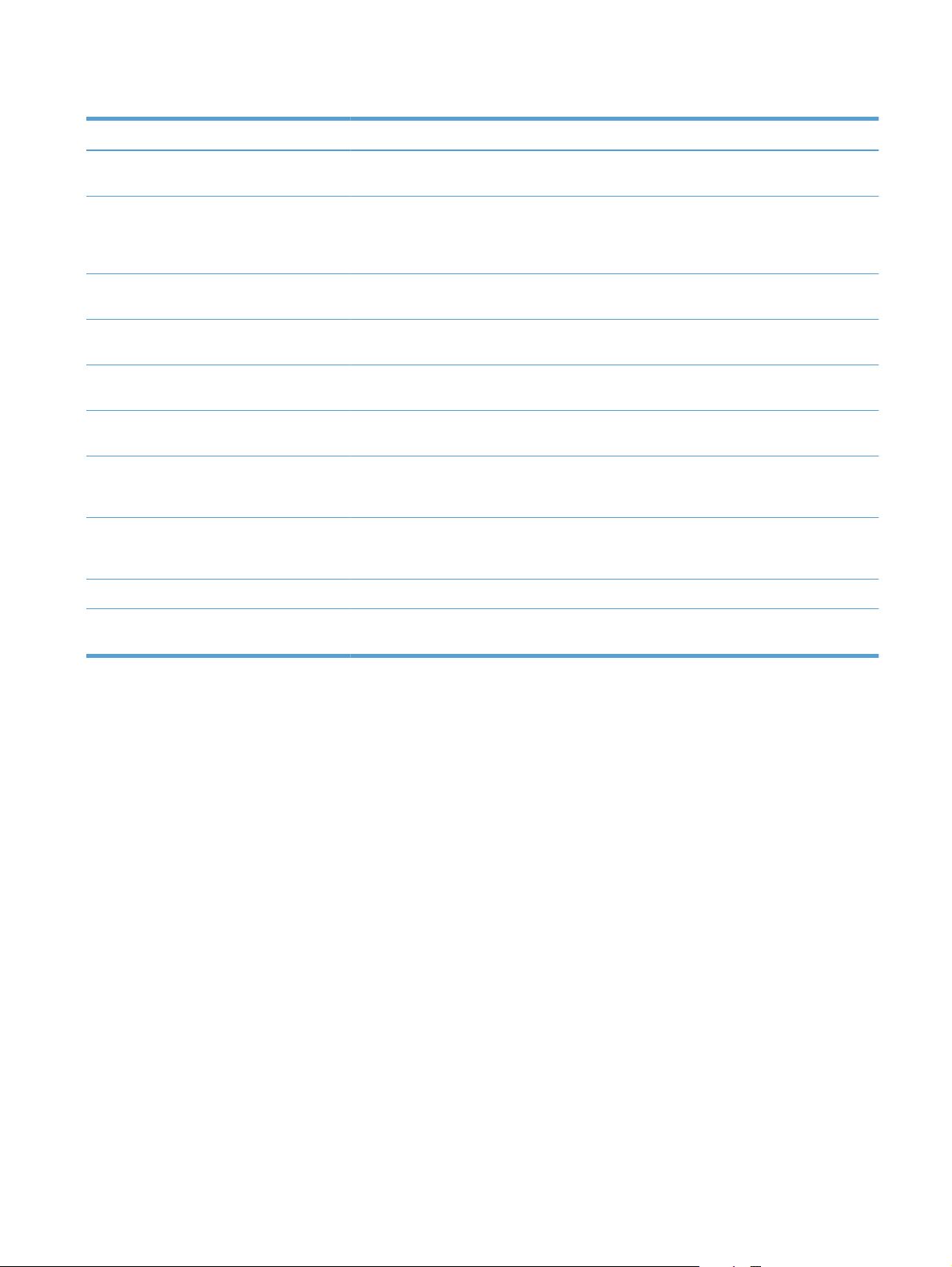
Tabell 1-1 Rapporter-menyen (forts.)
Første nivå Andre nivå Beskrivelse
Faksrapporter Faksaktivitetslogg Inneholder en liste over faksene som er sendt fra
eller mottatt av dette produktet.
Faktureringskoderapport En liste over faktureringskoder som er brukt for
utgående fakser. Denne rapporten viser hvor
mange sendte fakser som er fakturert for hver
kode.
Liste over blokkerte fakser En liste over telefonnumre som er blokkert fra å
sende fakser til dette produktet.
Hurtigvalgliste Viser hurtigvalgene som er konfigurert for dette
produktet.
Faksanropsrapport En detaljert rapport om siste faksoperasjon,
enten sendt eller mottatt.
Andre sider Demonstrasjonsside Skriver ut en demonstrasjonsside som viser
utskriftsegenskapene til produktet.
RGB-eksempler Skriver ut fargeprøver for ulike RGB-verdier.
Bruk prøvene som en veiledning for å avstemme
fargene på utskriften.
CMYK-eksempler Skriver ut fargeprøver for ulike CMYK-verdier.
Bruk prøvene som en veiledning for å avstemme
fargene på utskriften.
PCL-skriftliste Skriver ut tilgjengelige PCL-skrifter.
PS-skriftliste Skriver ut tilgjengelige HP PostScript nivå 3-
emuleringsskrifter.
NOWW Produktrapporter 15
Page 30

16 Kapittel 1 Kort om produktet NOWW
Page 31

2 Koble til produktet og installere
programvaren
Koble produktet til en datamaskin ved hjelp av en USB-kabel og installere programvaren (Windows)
●
Koble produktet til et nettverk ved hjelp av nettverkskabel og installere programvaren (Windows)
●
Koble produktet til en datamaskin ved hjelp av en USB-kabel og installere programvaren (Mac OS X)
●
Koble produktet til et nettverk ved hjelp av en nettverkskabel og installere programvaren (Mac OS X)
●
NOWW 17
Page 32

Koble produktet til en datamaskin ved hjelp av en USB-kabel og installere programvaren (Windows)
Dette produktet støtter USB 2.0-tilkobling. Bruk en USB-kabel av typen A til B. HP anbefaler at du bruker en
kabel som ikke er lengre enn 2 m (6,5 fot).
FORSIKTIG: Ikke koble til USB-kabelen før du blir bedt om det under installeringen.
1. Lukk alle åpne programmer på datamaskinen.
2. Installer programvaren fra CDen, og følg instruksjonene på skjermen.
3. Når du blir bedt om det, velger du alternativet Koble direkte til denne datamaskinen ved hjelp av en USB-
kabel og klikker deretter på Neste.
4. Koble USB-kabelen til produktet og datamaskinen når du blir bedt om det under installeringen.
5. Når installasjonen er ferdig, kan du klikke på knappen Avslutt eller på knappen Flere alternativer for å
installere mer programvare eller konfigurere funksjoner for grunnleggende digital sending for produktet.
6. Skriv ut en side fra et hvilket som helst program for å kontrollere at programvaren er riktig installert.
18 Kapittel 2 Koble til produktet og installere programvaren NOWW
Page 33

Koble produktet til et nettverk ved hjelp av nettverkskabel og installere programvaren (Windows)
Konfigurere IP-adressen
1. Kontroller at produktet er slått på, og at meldingen Klar vises på skjermen på produktets kontrollpanel.
2. Koble nettverkskabelen til produktet og til nettverket.
3. Vent i 60 sekunder før du fortsetter. I løpet av denne tiden registrerer nettverket produktet og tildeler en
IP-adresse eller et vertsnavn for produktet.
4. Trykk på knappen Nettverk
adresse eller vertsnavn.
Hvis knappen Nettverk
konfigurasjonsside.
a. Bla deg frem til og trykk på knappen Administrasjon fra startskjermbildet på produktets
kontrollpanel.
b. Åpne følgende menyer:
● Rapporter
● Konfigurasjons-/statussider
Konfigurasjonsside
●
c. Velg knappen Vis for å vise informasjonen på kontrollpanelet, eller velg knappen Skriv ut for å skrive
ut sidene.
i startskjermbildet på produktets kontrollpanel for å finne produktets IP-
ikke er synlig, kan du finne IP-adressen eller vertsnavnet ved å skrive ut en
NOWW Koble produktet til et nettverk ved hjelp av nettverkskabel og installere programvaren (Windows) 19
Page 34

d. Finn IP-adressen på Jetdirect-siden.
Jetdirect Page
5. IPv4: Hvis IP-adressen er 0.0.0.0, 192.0.0.192 eller 169.254.x.x, må du konfigurere IP-adressen manuelt.
Hvis ikke var nettverkskonfigurasjonen vellykket.
IPv6: Hvis IP-adressen begynner med fe80:, skal produktet kunne skrive ut. Hvis ikke må du konfigurere
IP-adressen manuelt.
Installere programvaren
1. Lukk alle programmer på datamaskinen.
HP Color LaserJet
Page 1
2. Installer programvaren fra CDen.
3. Følg instruksjonene på skjermen.
4. Velg alternativet Koble til gjennom et kablet nettverk når du blir bedt om det.
5. På listen over tilgjengelige produkter velger du det som har riktig IP-adresse. Hvis produktet ikke er oppført
på listen, angir du produktets IP-adresse, vertsnavn eller maskinvareadresse manuelt.
6. Når installasjonen er ferdig, kan du klikke på knappen Avslutt eller på knappen Flere alternativer for å
installere mer programvare eller konfigurere funksjoner for grunnleggende digital sending for produktet.
7. Skriv ut en side fra et hvilket som helst program for å kontrollere at programvaren er riktig installert.
20 Kapittel 2 Koble til produktet og installere programvaren NOWW
Page 35

Koble produktet til en datamaskin ved hjelp av en USB-kabel og installere programvaren (Mac OS X)
Dette produktet støtter USB 2.0-tilkobling. Bruk en USB-kabel av typen A til B. HP anbefaler at du bruker en
kabel som ikke er lengre enn 2 m.
1. Koble USB-kabelen til produktet og til datamaskinen.
2. Installer programvaren fra CDen.
3. Klikk på produktikonet, og følg instruksjonene på skjermen.
4. Klikk på Lukk-knappen.
5. Skriv ut en side fra et hvilket som helst program for å kontrollere at programvaren er riktig installert.
NOWW Koble produktet til en datamaskin ved hjelp av en USB-kabel og installere programvaren (Mac OS X) 21
Page 36

Koble produktet til et nettverk ved hjelp av en nettverkskabel og installere programvaren (Mac OS X)
Konfigurere IP-adressen
1. Kontroller at produktet er slått på, og at meldingen Klar vises på skjermen på produktets kontrollpanel.
2. Koble nettverkskabelen til produktet og til nettverket.
3. Vent i 60 sekunder før du fortsetter. I løpet av denne tiden registrerer nettverket produktet og tildeler en
IP-adresse eller et vertsnavn for produktet.
4. Trykk på knappen Nettverk
adresse eller vertsnavn.
Hvis knappen Nettverk
konfigurasjonsside.
a. Bla deg frem til og trykk på knappen Administrasjon fra startskjermbildet på produktets
kontrollpanel.
b. Åpne følgende menyer:
● Rapporter
● Konfigurasjons-/statussider
Konfigurasjonsside
●
c. Velg knappen Vis for å vise informasjonen på kontrollpanelet, eller velg knappen Skriv ut for å skrive
ut sidene.
i startskjermbildet på produktets kontrollpanel for å finne produktets IP-
ikke er synlig, kan du finne IP-adressen eller vertsnavnet ved å skrive ut en
22 Kapittel 2 Koble til produktet og installere programvaren NOWW
Page 37

d. Finn IP-adressen på Jetdirect-siden.
Jetdirect Page
5. IPv4: Hvis IP-adressen er 0.0.0.0, 192.0.0.192 eller 169.254.x.x, må du konfigurere IP-adressen manuelt.
Hvis ikke var nettverkskonfigurasjonen vellykket.
IPv6: Hvis IP-adressen begynner med fe80:, skal produktet kunne skrive ut. Hvis ikke må du konfigurere
IP-adressen manuelt.
Installere programvaren
1. Lukk alle programmer på datamaskinen.
HP Color LaserJet
Page 1
2. Installer programvaren fra CDen.
3. Klikk på produktikonet, og følg instruksjonene på skjermen.
4. Klikk på Lukk når installeringen er fullført.
MERK: Fullfør følgende trinn etter at du har fullført installeringen av skriversystemprogramvaren og
bare hvis du kjørte installeringen uten å legge til en skriver.
5. På datamaskinen åpner du Apple -menyen, klikker på Systemvalg-menyen og klikker deretter på
Utskrift og faks- eller Utskrift og skanning-ikonet.
6. Klikk på plusstegnet (+).
7. Bruk enten Bonjour (standard nettleser) eller IP-utskrift for nettverkstilkoblingen.
MERK: Bonjour er den enkleste og beste metoden hvis produktet er installert på det lokale nettverket.
IP-utskrift må brukes hvis produktet ligger utenfor Bonjour-koblingen i et større nettverk.
Hvis du bruker Bonjour, gjør du følgende:
NOWW Koble produktet til et nettverk ved hjelp av en nettverkskabel og installere programvaren (Mac OS X) 23
Page 38

a. Klikk på kategorien Standardleser.
b. Velg produktet fra listen. Programvaren kontrollerer at produktet er koblet til nettverket. Feltet
Skriv ut med fylles automatisk inn med riktig PPD for produktet.
MERK: Hvis du er på et nettverk som har mer enn ett produkt, skriver du ut en konfigurasjonsside
og samkjører Bonjour-skrivernavnet med navnet på listen for å identifisere produktet du installerer.
MERK: Hvis produktet ikke vises på listen, kontrollerer du at produktet er slått på og koblet til
nettverket, og slår deretter produktet av og på igjen. Hvis produktets PPD ikke vises i nedtrekkslisten
Skriv ut med, slår du av datamaskinen og deretter på igjen og starter oppsettet på nytt.
c. Klikk på knappen Legg til for å fullføre oppsettet.
Hvis du bruker metoden med IP-utskrift, gjør du følgende:
a. Klikk på kategorien IP-skriver.
b. Velg HP Jet Direct – Socket fra nedtrekkslisten Protokoll. Dette er anbefalt innstilling for HP-
produkter.
c. Angi IP-adressen i feltet Adresse i skjermbildet for å legge til skriver.
d. Informasjonen Navn, Plassering og Skriv ut med fylles ut automatisk. Hvis produktets PPD ikke
vises i feltet Skriv ut med, slår du av datamaskinen og deretter på igjen og starter oppsettet på nytt.
24 Kapittel 2 Koble til produktet og installere programvaren NOWW
Page 39

3 Innskuffer og utskuffer
Papirstørrelser som støttes
●
Papirtyper som støttes
●
Konfigurere skuffer
●
Alternativ brevhodemodus
●
Skuff 1
●
Skuff 2
●
500-arks skuffer
●
3 500-arks høykapasitetsinnskuff
●
Standard utskuff
●
Stable-/stifteenhet (kun modellene z og z+)
●
NOWW 25
Page 40

Papirstørrelser som støttes
MERK: Resultatet blir best hvis du velger riktig papirtype og -størrelse i skriverdriveren før utskrift.
Tabell 3-1 Papirstørrelser som støttes
Størrelser og mål Skuff 1 Skuff 2 500-arks skuffer 3 500-arks
Letter
279 x 216 mm
Letter rotert
216 x 279 mm
Legal
216 x 356 mm
Executive
267 x 184 mm
Statement
216 x 140 mm
Oficio (8,5 x 13)
216 x 330 mm
11 x 17
279 x 432 mm
høykapasitetsinnskuff
Automatisk tosidig
utskrift
12 x 18
305 x 457 mm
3 x 5
76 x 127 mm
4 x 6
102 x 152 mm
5 x 7
127 x 178 mm
5 x 8
127 x 203 mm
A3
297 x 420 mm
A4
297 x 210 mm
26 Kapittel 3 Innskuffer og utskuffer NOWW
Page 41

Tabell 3-1 Papirstørrelser som støttes (forts.)
Størrelser og mål Skuff 1 Skuff 2 500-arks skuffer 3 500-arks
A4 Rotert
210 x 297 mm
A5
148 x 210 mm
A6
105 x 148 mm
RA3
305 x 430 mm
SRA3
320 x 450 mm
RA4
215 x 305 mm
SRA4
225 x 320 mm
høykapasitetsinnskuff
Automatisk tosidig
utskrift
B4 (JIS)
257 x 364 mm
B5 (JIS)
257 x 182 mm
B6 (JIS)
128 x 182 mm
10 x 15 cm
102 x 152 mm
Oficio (216 x 343)
216 x 343 mm
Oficio (216 x 347)
216 x 347 mm
8K 270 x 390 mm
270 x 390 mm
16K 195 x 270 mm
270 x 195 mm
8K 260 x 368 mm
260 x 368 mm
NOWW Papirstørrelser som støttes 27
Page 42

Tabell 3-1 Papirstørrelser som støttes (forts.)
Størrelser og mål Skuff 1 Skuff 2 500-arks skuffer 3 500-arks
høykapasitetsinnskuff
16K 184 x 260 mm
260 x 184 mm
8K 273 x 394 mm
273 x 394 mm
16K 197 x 273 mm
273 x 197 mm
Postkort (JIS)
100 x 148 mm
D Postcard (JIS)
148 x 200 mm
Nr. 9-konvolutt
98 x 225 mm
Nr. 10-konvolutt
105 x 241 mm
Automatisk tosidig
utskrift
Monarch-konvolutt
98 x 191 mm
B5-konvolutt
176 x 250 mm
C5-konvolutt
162 x 229 mm
C6-konvolutt
114 x 162 mm
DL-konvolutt
110 x 220 mm
Egendefinert
76 x 127 til 320 x 470 mm
Egendefinert
148 x 182 til 297 x 432 mm
Egendefinert
210 x 148 til 297 x 432 mm
Egendefinert
148 x 182 til 320 x 457 mm
28 Kapittel 3 Innskuffer og utskuffer NOWW
Page 43

Papirtyper som støttes
Hvis du vil ha en fullstendig oversikt over HP-papir dette produktet støtter, kan du gå til www.hp.com/support/
lj700colorMFPM775.
MERK: Resultatet blir best hvis du velger riktig papirtype og -størrelse i skriverdriveren før utskrift.
Papirtype Skuff 1 Skuff 2 500-arks skuffer 3 500-arks
Vanlig
Lett 60-74 g
Bond
Resirkulert
HP Matt 105 g
HP Matt 120 g
HP myk glans 120 g
HP Glanset 120 g
Middels tungt 96-110 g
Tungt 111-130 g
Middels tungt glanset 96-110 g
Tungt glanset 111-130 g
HP Matt 150 g
HP Glanset 150 g
høykapasitetsinnskuff
Automatisk
tosidig utskrift
Ekstra tungt 131–175 g
Ekstra tungt glanset 131-175 g
HP Matt 200 g
HP Glanset 200 g
Kartong 176–220 g
Kort, glanset, 176–220 g
Fargetransparent
Etiketter
Brevhode
Konvolutt
Forhåndstrykt
Hullark
Farget
Grovt
NOWW Papirtyper som støttes 29
Page 44

Papirtype Skuff 1 Skuff 2 500-arks skuffer 3 500-arks
høykapasitetsinnskuff
Automatisk
tosidig utskrift
HP Robust papir
Opak film
30 Kapittel 3 Innskuffer og utskuffer NOWW
Page 45

Konfigurere skuffer
Produktet ber deg automatisk om å konfigurere en skuff for type og størrelse i følgende situasjoner:
Når du legger papir i skuffen
●
Når du angir en bestemt skuff eller papirtype for en utskriftsjobb via skriverdriveren eller et program, og
●
skuffen ikke er konfigurert i samsvar med innstillingene for utskriftsjobben
MERK: Meldingen vises ikke hvis du skriver ut fra skuff 1 og skuff 1 er konfigurert for innstillingene for
papirstørrelsen Alle størrelser og papirtypen Alle typer. I denne situasjonen skriver produktet ut fra skuff 1 hvis
utskriftsjobben ikke spesifiserer en skuff, selv om innstillingene for papirstørrelse og -type for utskriftsjobben
ikke samsvarer med papiret som ligger i skuff 1.
Konfigurere en skuff når du legger i papir
1. Legg papir i skuffen. Lukk skuffen hvis du bruker skuff 2 og 3.
2. Konfigurasjonsmeldingen for skuffene vises på produktets kontrollpanel.
3. Velg OK-knappen for å godta størrelsen og typen som er registrert, eller velg Endre-knappen for å velge
en annen papirstørrelse eller -type.
4. Velg riktig størrelse og type, og trykk deretter på knappen OK.
Konfigurere en skuff til å samsvare med innstillingene for utskriftsjobben
1. I programmet angir du kildeskuffen, papirstørrelsen og papirtypen.
2. Send jobben til produktet.
Hvis skuffen må konfigureres, vises det en konfigureringsmelding for skuffen på produktets kontrollpanel.
3. Legg papir med angitt type og størrelse i skuffen, og lukk skuffen.
4. Velg OK-knappen for å godta størrelsen og typen som er registrert, eller velg Endre-knappen for å velge
en annen papirstørrelse eller -type.
5. Velg riktig størrelse og type, og trykk deretter på knappen OK.
Konfigurere en skuff ved å bruke kontrollpanelet
Du kan også konfigurere skuffene for type og størrelse uten at du har fått en melding fra produktet.
1. Bla deg frem til og trykk på knappen Skuffer fra startskjermbildet på produktets kontrollpanel.
2. Velg linjen for skuffen som du vil konfigurere, og velg deretter Endre-knappen.
3. Velg papirstørrelsen og papirtypen fra listen over alternativer.
4. Velg OK-knappen for å lagre valget.
NOWW Konfigurere skuffer 31
Page 46

Alternativ brevhodemodus
Bruk funksjonen Alternativ brevhodemodus slik at du kan legge brevhodepapir eller forhåndstrykt papir i
skuffen på samme måte for alle utskrifts- eller kopijobber, uansett om du skriver ut eller kopierer på én eller
begge sider av arket. Når du bruker denne modusen, legger du i papir på samme måte som for automatisk
tosidig utskrift.
Hvis du vil bruke funksjonen, aktiverer du den ved hjelp av menyene på produktets kontrollpanel. Hvis du vil
bruke funksjonen med Windows, må du også aktivere funksjonen i skriverdriveren og konfigurere papirtypen i
skriverdriveren.
Aktivere Alternativ brevhodemodus ved hjelp av menyene på produktets kontrollpanel
1. Bla deg frem til og trykk på knappen Administrasjon fra startskjermbildet på produktets kontrollpanel.
2. Åpne følgende menyer:
Administrer skuffer
●
● Alternativ brevhodemodus
3. Velg alternativet Aktivert, og velg deretter Lagre-knappen.
Hvis du vil skrive ut med Alternativ brevhodemodus for Windows, utfører du følgende prosedyre for hver
utskriftsjobb.
Skrive ut med Alternativ brevhodemodus (Windows)
1. Velg alternativet Skriv ut ved hjelp av programmet.
2. Velg produktet, og klikk deretter på Egenskaper eller Innstillinger.
3. Klikk på kategorien Avansert.
4. Utvid listen Skriverfunksjoner.
5. Åpne nedtrekkslisten Alternativ brevhodemodus, og klikk på alternativet På.
6. Klikk på Bruk-knappen.
7. Klikk på kategorien Papir/kvalitet.
8. I nedtrekkslisten Papirtype klikker du på alternativet Mer....
9. Utvid listen over alternativer for Type er:.
10. Utvid listen med Annet-alternativer, og klikk deretter på alternativet Brevhode. Klikk på OK-knappen.
11. Klikk på knappen OK for å lukke dialogboksen Dokumentegenskaper. I dialogboksen Skriv ut klikker du
på knappen OK for å skrive ut jobben.
32 Kapittel 3 Innskuffer og utskuffer NOWW
Page 47

Skuff 1
Skuffkapasitet og papirretning
Du forhindrer fastkjørt papir ved ikke å overfylle skuffen. Kontroller at toppen av bunken er under indikatoren
for full skuff. Legg i papir til under halvparten av det indikatoren for full skuff viser, hvis du bruker kort/smalt
og tungt/glanset papir.
Tabell 3-2 Kapasitet for skuff 1
Papirtype Spesifikasjoner Mengde
Papir Område:
2
60 g/m
bond til 220 g/m2 bond
Konvolutter
Etiketter Maksimum: 0,102 mm tykke Maksimal bunkehøyde: 10 mm
Transparenter Minimum: 0,102 mm tykke Maksimal bunkehøyde: 10 mm
Glanset papir Verdiområde:
Mindre enn 60 g/m
2
105 g/m
bond til 220 g/m2 bond
2
bond til 90 g/m2 bond
Maksimal bunkehøyde: 10 mm
Tilsvarer 100 ark 75 g/m2 bond
Opptil 10 konvolutter
Opptil 50 ark
Maksimal bunkehøyde: 10 mm
Opptil 50 ark
Tabell 3-3 Papirretning for skuff 1
Papirtype Bilderetning Tosidig-modus Slik legger du i papir
Hulleark, forhåndstrykt eller
brevhode
Stående Ensidig utskrift Forsiden ned
Øverste del av arket mot baksiden av produktet
Automatisk tosidig utskrift Forsiden opp
Øverste del av arket mot baksiden av produktet
NOWW Skuff 1 33
Page 48

Tabell 3-3 Papirretning for skuff 1 (forts.)
Papirtype Bilderetning Tosidig-modus Slik legger du i papir
Forhåndstrykt eller brevhode Liggende Ensidig utskrift Forsiden ned
Øverste del av arket mot baksiden av produktet
Automatisk tosidig utskrift Forsiden opp
Øverste del av arket mot baksiden av produktet
Konvolutter Kortsiden av konvolutten
mates inn i produktet først
Ensidig utskrift Forsiden ned
Øverste del av arket mot baksiden av produktet
34 Kapittel 3 Innskuffer og utskuffer NOWW
Page 49

Legge i skuff 1
FORSIKTIG: For å unngå fastkjøring må det ikke legges i eller fjernes papir fra skuff 1 under utskrift.
1. Åpne skuff 1.
2. Trekk ut skufforlengeren for å gi støtte til papiret.
3. Legg papir i skuffen.
TIPS: For beste utskriftskvalitet, anbefaler HP at
du laster papiret med langsiden først.
NOWW Skuff 1 35
Page 50

4. Kontroller at papiret passer under tappene på
papirskinnen og ikke ligger over nivåindikatorene.
5. Juster sideskinnene slik at de så vidt berører
papirbunken uten å bøye papiret.
Automatisk papirregistrering (autoregistreringsmodus)
Sensoren for automatisk registrering av papirtype fungerer når en skuff er konfigurert med innstillingene Alle
typer eller Vanlig.
Etter at produktet har hentet papir fra skuffen, kan det registrere overheadtransparenter, papirvekt og
glansnivå.
Hvis du vil ha mer kontroll, må du velge en bestemt papirtype for jobben eller konfigurere skuffen for en bestemt
papirtype.
Innstillinger for autoregistrering
1. Bla deg frem til og trykk på knappen Administrasjon fra startskjermbildet på produktets kontrollpanel.
2. Åpne følgende menyer:
36 Kapittel 3 Innskuffer og utskuffer NOWW
Page 51

● Generelle innstillinger
● Utskriftskvalitet
Virkemåte ved autoregistrering
●
3. Velg en av modusene for autoregistrering.
Full registrering (bare skuff 1) For hvert ark med papir produktet henter fra skuffen, registrerer det lett papir, vanlig papir,
tungt papir, glanset papir, robust papir og transparenter.
Utvidet registrering
MERK: Dette er standardinnstillingen for
alle skuffer.
Bare transparent Produktet skiller mellom transparenter og ark som ikke er transparenter. Denne
For de første papirarkene produktet henter fra skuffen, registrerer det lett papir, vanlig
papir, tungt papir, glanset papir, robust papir og transparenter. Produktet antar at resten
av sidene er av samme type.
innstillingen gir raskest utskrift, men for enkelte papirtyper kan utskriftskvaliteten
reduseres.
NOWW Skuff 1 37
Page 52

Skuff 2
Skuffkapasitet og papirretning
Du forhindrer fastkjørt papir ved ikke å overfylle skuffen. Kontroller at toppen av bunken er under indikatoren
for full skuff. Legg i papir til under halvparten av det indikatoren for full skuff viser, hvis du bruker kort/smalt
og tungt/glanset papir.
Tabell 3-4 Kapasitet for skuff 2
Papirtype Spesifikasjoner Mengde
Papir Verdiområde:
2
60 g/m
bond til 220 g/m2 bond
Transparenter Minimum: 0,102 mm tykke Maksimal stabelhøyde: 25 mm
Glanset papir Verdiområde:
2
105 g/m
1
Skuff 2 kan skrive ut på bond-papir som er tyngre enn 220 g/m2 under noen omstendigheter, men HP kan ikke garantere et godt resultat.
bond til 220 g/m2 bond
Maksimal stabelhøyde: 25 mm
Tilsvarer 250 ark 75 g/m2 bond
Maksimal stabelhøyde: 25 mm
Tabell 3-5 Papirretning for skuff 2
Papirtype Bilderetning Tosidig-modus Slik legger du i papir
Forhåndstrykt eller brevhode Stående Ensidig utskrift Forsiden opp
Øverste del av arket bakerst i skuffen
Automatisk tosidig utskrift Forsiden ned
Øverste del av arket bakerst i skuffen
38 Kapittel 3 Innskuffer og utskuffer NOWW
Page 53

Tabell 3-5 Papirretning for skuff 2 (forts.)
Papirtype Bilderetning Tosidig-modus Slik legger du i papir
Liggende Ensidig utskrift Forsiden opp
Nederste del av arket til høyre i skuffen
Automatisk tosidig utskrift Forsiden ned
Nederste del av arket til høyre i skuffen
Hullark Stående Ensidig utskrift
Automatisk tosidig utskrift
Hull til høyre i skuffen
NOWW Skuff 2 39
Page 54

Legge papir i skuff 2
1. Åpne skuffen.
MERK: Ikke åpne skuffen mens den er i bruk.
2. Juster papirskinnene for lengde og bredde ved å
klemme på justeringslåsene og skyve skinnene til
størrelsen på papiret som brukes.
3. Legg papir i skuffen. Sjekk papiret for å kontrollere
at skinnene berører bunken lett, men ikke bøyer
den.
MERK: Du forhindrer fastkjørt papir ved å ikke
overfylle skuffen. Kontroller at toppen av bunken
er under indikatoren for full skuff.
MERK: Hvis skuffen ikke er riktig justert, kan det
vises en feilmelding under utskrift, eller papiret
kan kjøre seg fast.
40 Kapittel 3 Innskuffer og utskuffer NOWW
Page 55

4. Lukk skuffen.
Y
X
5. Kontrollpanelet viser typen og størrelsen på
papiret i skuffen. Hvis konfigurasjonen ikke er
riktig, følger du instruksjonene på kontrollpanelet
for å endre størrelse eller type.
6. For papir med egendefinert størrelse, må du angi
X- og Y-målene for papiret når meldingen vises på
produktets kontrollpanel.
Automatisk papirregistrering (autoregistreringsmodus)
Sensoren for automatisk registrering av papirtype fungerer når en skuff er konfigurert med innstillingen Alle
typer eller innstillingen for vanlig papir.
Etter at produktet har hentet papir fra skuffen, kan det registrere overheadtransparenter, papirvekt og
glansnivå.
Hvis du vil ha mer kontroll, velger du en bestemt papirtype for jobben eller konfigurerer skuffen for en bestemt
papirtype.
Innstillinger for autoregistrering
1. Bla deg frem til og trykk på knappen Administrasjon fra startskjermbildet på produktets kontrollpanel.
2. Åpne følgende menyer:
NOWW Skuff 2 41
Page 56

● Generelle innstillinger
● Utskriftskvalitet
Virkemåte ved autoregistrering
●
3. Velg en av modusene for autoregistrering.
Utvidet registrering
MERK: Dette er standardinnstillingen for
alle skuffer.
Bare transparent Produktet skiller mellom transparenter og ark som ikke er transparenter. Denne
For de første papirarkene produktet henter fra skuffen, registrerer det lett papir, vanlig
papir, tungt papir, glanset papir, robust papir og transparenter. Produktet antar at resten
av sidene er av samme type.
innstillingen gir raskest utskrift, men for enkelte papirtyper kan utskriftskvaliteten
reduseres.
42 Kapittel 3 Innskuffer og utskuffer NOWW
Page 57

500-arks skuffer
Skuffkapasitet og papirretning
Du forhindrer fastkjørt papir ved ikke å overfylle skuffen. Kontroller at toppen av bunken er under indikatoren
for full skuff. Legg i papir til under halvparten av det indikatoren for full skuff viser, hvis du bruker kort/smalt
og tungt/glanset papir.
Tabell 3-6 Skuff med plass til 500 ark
Papirtype Spesifikasjoner Mengde
Papir Verdiområde:
2
60 g/m
bond til 220 g/m2 bond
Transparenter Minimum: 0,102 mm tykke Maksimal stabelhøyde: 53 mm
Tilsvarer 500 ark 75 g/m
Maksimal stabelhøyde: 53 mm
2
bond
Glanset papir Verdiområde:
2
105 g/m
1
Skuffer med plass til 500 ark kan skrive ut på bond-papir som er tyngre enn 220 g/m2 under noen omstendigheter, men HP kan ikke
garantere et godt resultat.
bond til 220 g/m2 bond
Maksimal stabelhøyde: 53 mm
Tabell 3-7 Papirretning for 500-arks skuff
Papirtype Bilderetning Tosidig-modus Slik legger du i papir
Forhåndstrykt eller brevhode Stående Ensidig utskrift Forsiden opp
Øverste del av arket bakerst i skuffen
Automatisk tosidig utskrift Forsiden ned
Øverste del av arket bakerst i skuffen
NOWW 500-arks skuffer 43
Page 58

Tabell 3-7 Papirretning for 500-arks skuff (forts.)
Papirtype Bilderetning Tosidig-modus Slik legger du i papir
Liggende Ensidig utskrift Forsiden opp
Nederste del av arket til høyre i skuffen
Automatisk tosidig utskrift Forsiden ned
Nederste del av arket til høyre i skuffen
Hullark Stående Ensidig utskrift
Automatisk tosidig utskrift
Hull til høyre i skuffen
44 Kapittel 3 Innskuffer og utskuffer NOWW
Page 59

Legge papir i 500-arks skuffene
1. Åpne skuffen.
MERK: Ikke åpne skuffen mens den er i bruk.
2. Juster papirskinnene for lengde og bredde ved å
klemme på justeringslåsene og skyve skinnene til
størrelsen på papiret som brukes.
3. Legg papir i skuffen. Sjekk papiret for å kontrollere
at skinnene berører bunken lett, men ikke bøyer
den.
MERK: Du forhindrer fastkjørt papir ved å ikke
overfylle skuffen. Kontroller at toppen av bunken
er under indikatoren for full skuff.
NOWW 500-arks skuffer 45
Page 60

4. Lukk skuffen.
Y
X
5. Kontrollpanelet viser typen og størrelsen på
papiret i skuffen. Hvis konfigurasjonen ikke er
riktig, følger du instruksjonene på kontrollpanelet
for å endre størrelse eller type.
6. For papir med egendefinert størrelse, må du angi
X- og Y-målene for papiret når meldingen vises på
produktets kontrollpanel.
Automatisk papirregistrering (autoregistreringsmodus)
Sensoren for automatisk registrering av papirtype fungerer når en skuff er konfigurert med innstillingen Alle
typer eller innstillingen for vanlig papir.
Etter at produktet har hentet papir fra skuffen, kan det registrere overheadtransparenter, papirvekt og
glansnivå.
Hvis du vil ha mer kontroll, må du velge en bestemt papirtype for jobben eller konfigurere skuffen for en bestemt
papirtype.
Innstillinger for autoregistrering
1. Bla deg frem til og trykk på knappen Administrasjon fra startskjermbildet på produktets kontrollpanel.
2. Åpne følgende menyer:
46 Kapittel 3 Innskuffer og utskuffer NOWW
Page 61

● Generelle innstillinger
● Utskriftskvalitet
Virkemåte ved autoregistrering
●
3. Velg en av modusene for autoregistrering.
Utvidet registrering
MERK: Dette er standardinnstillingen for
alle skuffer.
Bare transparent Produktet skiller mellom transparenter og ark som ikke er transparenter. Denne
For de første papirarkene produktet henter fra skuffen, registrerer det lett papir, vanlig
papir, tungt papir, glanset papir, robust papir og transparenter. Produktet antar at resten
av sidene er av samme type.
innstillingen gir raskest utskrift, men for enkelte papirtyper kan utskriftskvaliteten
reduseres.
NOWW 500-arks skuffer 47
Page 62
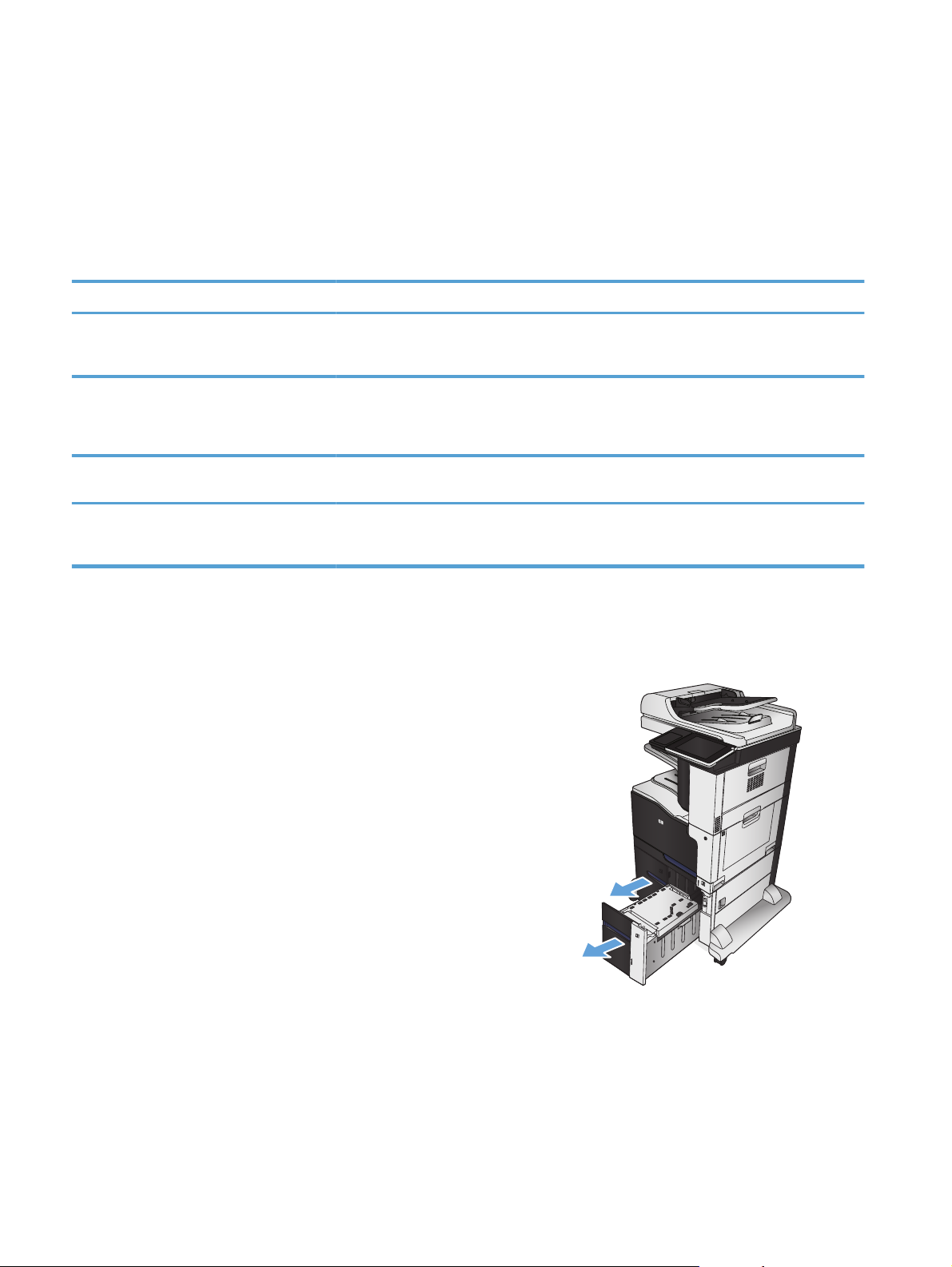
3 500-arks høykapasitetsinnskuff
3 500-arks høykapasitetsinnskuff og papirretning
Du forhindrer fastkjørt papir ved ikke å overfylle skuffen. Kontroller at toppen av bunken er under indikatoren
for full skuff. Legg i papir til under halvparten av det indikatoren for full skuff viser, hvis du bruker kort/smalt
og tungt/glanset papir.
Tabell 3-8 3 500-arks høykapasitetsinnskuff
Papirtype Spesifikasjoner Mengde
Papir Område:
2
60 g/m
til 130 g/m
Tabell 3-9 Papirretning for 3 500-høykapasitetsinnskuff
2
Tilsvarer 3 500 ark på 75 g/m
2
Enkeltsidig utskrift Automatisk tosidig utskrift og alternativ
brevhodemodus
Forsiden opp
Øverste del av arket bakerst i skuffen
Forsiden ned
Øverste del av arket bakerst i skuffen
Legge papir i 3 500-arks høykapasitetsinnskuffen
3 500-arks høykapasitetsinnskuffen støtter bare papir i A4- og Letter-størrelse.
1. Åpne høyre og venstre side av skuffen.
Konvolutter
Konvolutter kan bare skrives ut fra skuff 1.
48 Kapittel 3 Innskuffer og utskuffer NOWW
Page 63

2. På hver side justerer du papirstørrelsehendelen til
riktig posisjon for papiret du bruker.
3. Legg alt papiret på hver siden av skuffen. Den
høyre siden har en kapasitet på 1 500 ark. Den
venstre siden har en kapasitet på 2 000 ark.
MERK: Du får best resultat hvis du fyller helt opp
med papir. Ikke del papiret opp i mindre deler.
4. Lukk høyre og venstre side av skuffen.
NOWW 3 500-arks høykapasitetsinnskuff 49
Page 64

Standard utskuff
Standard utskuff kan ta opptil 500 ark med papir på 75 g/m2.
Stable-/stifteenhet (kun modellene z og z+)
Stifte-/stableenheten kan stifte jobber med opptil 30 ark med papir på 75 g/m2. Den kan stable opptil 500 ark.
Stifteenheten kan stifte følgende størrelser:
A3 (stående papirretning)
●
A4
●
B4 (stående papirretning)
●
B5 (liggende papirretning)
●
Ledger (stående papirretning)
●
Legal (stående papirretning)
●
Letter
●
2
Papirvekten kan være fra 60 til 120 g/m
Hvis jobben består av bare ett ark, eller hvis den består av flere enn 30 ark, vil produktet sende jobben til skuffen,
men det vil ikke stifte jobben.
. Tyngre papir kan ha en stiftegrense på færre enn 30 ark.
Stifteenheten støtter bare papir. Du må ikke prøve å stifte andre typer utskriftsmateriale, for eksempel
konvolutter, transparenter eller etiketter.
Hvis du vil konfigurere standardplasseringen der produktet setter stiftene på sidene, følger du denne
fremgangsmåten:
1. Bla deg frem til og trykk på knappen Administrasjon fra startskjermbildet på produktets kontrollpanel.
2. Åpne følgende menyer:
● Innstillinger for stifte-/stableenhet
Stifting
●
3. Velg en stifteplassering fra listen over alternativer, og trykk deretter på Lagre-knappen. Følgende
alternativer finnes:
Ingen
●
Øverst til venstre eller høyre
●
MERK: For dokumenter med stående papirretning, er stiften i det øvre, venstre hjørnet. For
dokumenter med liggende papirretning, er stiften i det øvre, høyre hjørnet.
Øverst til venstre
●
Øverst til høyre
●
50 Kapittel 3 Innskuffer og utskuffer NOWW
Page 65

4 Deler, rekvisita og tilbehør
Bestille deler, ekstrautstyr og rekvisita
●
HPs retningslinjer for rekvisita som ikke er produsert av HP
●
HPs webområde mot forfalskning
●
Skrive ut når en tonerkassett har nådd slutten av den beregnede levetiden
●
Aktivere eller deaktivere alternativene for Innstillinger for nedre terskelverdier fra kontrollpanelet
●
Egenreparasjonsdeler
●
Ekstrautstyr
●
Tonerkassetter
●
Toneroppsamlerenhet
●
Stifter (bare modeller med stifting)
●
NOWW 51
Page 66

Bestille deler, ekstrautstyr og rekvisita
Bestille rekvisita og papir www.hp.com/go/suresupply
Bestille ekte HP-deler eller -ekstrautstyr
Bestille gjennom leverandører av service eller kundestøtte Kontakt en HP-autorisert leverandør av service eller kundestøtte.
Bestille ved hjelp av HP-programvare HPs innebygde webserver har en kobling til webområdet
www.hp.com/buy/parts
HP SureSupply, som gir deg muligheten til å kjøpe originale HPrekvisita.
52 Kapittel 4 Deler, rekvisita og tilbehør NOWW
Page 67

HPs retningslinjer for rekvisita som ikke er produsert av HP
HP Company anbefaler ikke bruk av tonerkassetter som ikke er produsert av HP, uansett om de er nye eller
refabrikerte.
MERK: Bruk av tonerkassetter som ikke er fra HP, eller etterfylte tonerkassetter på HP-skriverprodukter
påvirker verken garantien til kunden eller HP-støttekontrakter med kunden. Men hvis det oppstår produktfeil
eller -skader som skyldes bruk av tonerkassetter som ikke er fra HP, eller etterfylte tonerkassetter, vil HP
belaste kunden med standardtid og materialkostnader ved utført service på produktet for den aktuelle feilen
eller skaden.
NOWW HPs retningslinjer for rekvisita som ikke er produsert av HP 53
Page 68

HPs webområde mot forfalskning
Hvis du installerer en HP tonerkassett og får en melding på kontrollpanelet om at kassetten ikke er fra HP, går
du til
www.hp.com/go/anticounterfeit. HP bidrar til å finne ut om kassetten er ekte og utfører tiltak for å løse
problemet.
Hvis du opplever følgende, kan det hende at skriverkassetten ikke er en original HP-tonerkassett:
● Statussiden for rekvisita viser at det er installert en rekvisitaenhet som ikke er fra HP.
Du har store problemer med kassetten.
●
Kassetten ser annerledes ut enn den vanligvis gjør (innpakningen er for eksempel annerledes enn HP-
●
innpakningen).
54 Kapittel 4 Deler, rekvisita og tilbehør NOWW
Page 69

Skrive ut når en tonerkassett har nådd slutten av den beregnede levetiden
Lite <farge>-<rekvisita> Denne meldingen vises når en rekvisitaenhet nærmer seg slutten
av beregnet levetid. <Farge> er fargen til rekvisitaenheten, og
<rekvisita> er typen rekvisita.
Svært lite <farge>-<rekvisita> Denne meldingen vises når en rekvisitaenhet er ved slutten av
beregnet levetid. Det kan oppstå problemer med
utskriftskvaliteten hvis du bruker en rekvisitaenhet som er ved
slutten av den beregnede levetiden.
NOWW Skrive ut når en tonerkassett har nådd slutten av den beregnede levetiden 55
Page 70

Aktivere eller deaktivere alternativene for Innstillinger for nedre
terskelverdier fra kontrollpanelet
Du kan når som helst aktivere eller deaktivere standardinnstillingene, og du trenger ikke å aktivere dem på nytt
når du setter inn en ny kassett.
1. Bla deg frem til og trykk på knappen Administrasjon fra startskjermbildet på produktets kontrollpanel.
2. Åpne følgende menyer:
Administrer rekvisita
●
Rekvisitainnstillinger
●
3. Åpne et av følgende alternativer:
● Svart kassett
Fargekassetter
●
Overføringssett
●
Varmeelementsett
●
Dokumentmatersett
●
4. Velg ett av disse alternativene:
● Velg alternativet Stopp for å konfigurere produktet slik at det stanser utskriften (inkludert utskrift
av fakser) til du har skiftet ut kassetten.
● Velg alternativet Spørre om å fortsette for å konfigurere produktet slik at det stanser utskriften
(inkludert utskrift av fakser) og ber deg om å skifte kassetten. Du kan si fra at beskjeden er mottatt
og fortsette utskriften.
Velg alternativet Fortsett for å konfigurere produktet slik at det varsler deg når kassetten har svært
●
lite igjen, men likevel fortsetter å skrive ut.
MERK: Ved å bruke innstillingen Fortsett er det mulig å skrive ut uten brukermedvirkning når det
er svært lite igjen, men dette kan forringe utskriftskvaliteten.
Hvis du velger alternativet Stopp eller Spørre om å fortsette, stanser produktet utskriften når det når den laveste
terskelverdien. Når du har skiftet ut kassetten, gjenopptar produktet automatisk utskriften.
Når produktet er satt til alternativet Stopp eller Spørre om å fortsette, er det en risiko for at fakser ikke blir
skrevet ut når produktet gjenopptar utskriften. Dette kan skje hvis produktet har mottatt flere fakser enn minnet
har plass til mens produktet venter.
Produktet kan skrive ut fakser uten avbrudd når det har passert den laveste terskelverdien hvis du velger
alternativet Fortsett for fargekassetter og svart kassett, men utskriftskvaliteten kan bli dårligere.
Når en HP-rekvisitaenhet har “svært lite” igjen, gjelder ikke lenger HPs beskyttelsesgaranti Premium Protection
for den aktuelle rekvisitaenheten.
56 Kapittel 4 Deler, rekvisita og tilbehør NOWW
Page 71

Egenreparasjonsdeler
Følgende egenreparasjonsdeler er tilgjengelige for produktet.
Deler som er merket Obligatorisk under alternativer for egenreparasjon, skal installeres av kunder, med
●
mindre du er villig til å betale for at en servicerepresentant fra HP utfører reparasjonen. HPs produktgaranti
dekker ikke kundestøtte på stedet eller retur til lager for disse delene.
● Deler som er merket Valgfritt hva angår egenreparasjon, kan på anmodning installeres av en
servicerepresentant fra HP uten ekstra kostnader i løpet av produktets garantiperiode.
MERK: Hvis du vil ha mer informasjon, kan du gå til
www.hp.com/go/customerselfrepair/
lj700colorMFPM775.
Tabell 4-1 Egenreparasjonsdeler
Artikkel Beskrivelse Alternativer for
Erstatningssett for harddisk Erstatningssett for HP sikker harddisk med
Erstatningssett for HP sikker harddisk med
Erstatningssett for formateringskort Erstatningssett for formateringskortet Obligatorisk CC522-67901
Erstatningssett for kontrollpanel Erstatningssett for kontrollpanelet Obligatorisk CD644-67916
Erstatningssett for fakskort Erstatningssett for fakskortet Obligatorisk CC478-67901
Vedlikeholdssett for
dokumentmatervalser
Sett med skumreflektor Ekstra, hvit støtte under skannerlokket Valgfritt 5851–4888
Varmeelementsett (110V) 110 volts erstatningsvarmeelementsett Obligatorisk CE514A
Varmeelementsett (220V) 220 volts erstatningsvarmelementsett Obligatorisk CE515A
Påfyllingskassett for stifter Påfyllingskassett for stifteenheten Obligatorisk C8091A
høy ytelse
høy ytelse (alternativ for amerikanske
myndigheter)
Erstatningssett for dokumentmatervalsene Obligatorisk L2718A
egenreparasjon
Valgfritt CC522-67903
Valgfritt CD644-67913
Delenummer
1 x 500-arks matesett Erstatningssett for 500-arks materen Obligatorisk CE860A
3 x 500-arks matesett med stativ Erstatningssett for 3 x 500-arks materen
med stativ (ekstrautstyr)
1 x 500-arks matesett med stativ Erstatningssett for 500-arks materen med
stativ (ekstrautstyr)
Sett for 3 500-arks
høykapasitetsinnmateren med stativ
Toneroppsamlersett Erstatningssett for toneroppsamlerenheten Obligatorisk CE980A
Sett for hentevalse og skillepute for skuff 1 Erstaningshentevalse og -skillepute for
Sett for hentevalse/skillepute for skuff 2 Erstatningshentevalse og -skillepute for
Sett for hentevalsene/skilleputene for
skuff 3, 4, 5 eller 6
Erstatningssett for 3 500-arks
høykapasitetsinnmateren med stativ
(ekstrautstyr)
skuff 1
skuff 2
Erstatningshentevalse og -skillepute for
skuff 3, 4, 5 eller 6
Obligatorisk CE725A
Obligatorisk CE792A
Obligatorisk CF305A
Obligatorisk CE710-69006
Obligatorisk CE710-69007
Obligatorisk CE710-69008
NOWW Egenreparasjonsdeler 57
Page 72

Tabell 4-1 Egenreparasjonsdeler (forts.)
Artikkel Beskrivelse Alternativer for
Sett for 3 500-arks skuffens hentevals/
skillepute
Sett for mellomliggende overføringsbelte
(vedlikehold)
Sett for mellomliggende overføringsbelte
(reparasjon)
Sett for sekundær overføringsvalse Erstatningssett for sekundær
Erstatning for skuff 2 Erstatning for skuff 2 Obligatorisk CE710-67906
Erstatning for skuff 3, 4, 5 eller 6 Erstatning for skuff 3, 4, 5 eller 6 Obligatorisk CC522-67914
3 500-arks høykapasitetsskuff 3 Erstatning for 3 500-arks
Erstatningssett for 3 500-arks
høykapasitetsinnskuffens hentevals/
skillepute
Vedlikeholdssett som inneholder følgende:
overføringsbelte
●
● sekundær overføringsvalse
hente- og skillevalse for skuff 2
●
● hente- og matevalser for 500-arks
skuffene
● matevalser for høykapasitetsskuffer
Erstatningssett for overføringsbeltet og
sekundær overføringsvalse
overføringsvalse
høykapasitetsskuff 3
egenreparasjon
Obligatorisk 5851-5011
Obligatorisk CE516A
Obligatorisk CE710-67903
Obligatorisk CE710-67904
Obligatorisk CC522-67915
Delenummer
3 500-arks høykapasitetsskuff 4 Erstatning for 3 500-arks
høykapasitetsskuff 4
Skuffetikettsett Erstatningsetiketter for
høykapasitetsskuffene
Strømkabel 220V – 10A Ekstra kabel – Kina Obligatorisk 8121-0943
Strømkabel 110V – 13A Ekstra kabel – Taiwan Obligatorisk 8121-0964
Strømkabel 220V –10A Ekstra kabel – Korea, EU generisk Obligatorisk 8121-0731
Strømkabel 110V – 12A Ekstra kabel – Japan Obligatorisk 8121-1143
Strømkabel 220V – 6A Ekstra kabel – India Obligatorisk 8121-0564
Strømkabel 220V – 10A Ekstra kabel – Storbritannia / Asia og
Stillehavsområdene
Strømkabel 220V – 10A Ekstra kabel – Australia / New Zealand Obligatorisk 8121-0837
Strømkabel 220V – 10A Ekstra kabel – Israel Obligatorisk 8121-1004
Strømkabel 220V – 10A Ekstra kabel – Danmark Obligatorisk 8121-0733
Strømkabel 220V – 10A Ekstra kabel – Sør-Afrika Obligatorisk 8121-0737
Strømkabel 220V – 10A Ekstra kabel – Sveits Obligatorisk 8121-0738
Strømkabel 110V – 10A Brasil Ekstra kabel – Brasil Obligatorisk 8121-1071
Strømkabel 220V – 10A Argentina Ekstra kabel – Argentina Obligatorisk 8121-0729
Obligatorisk CC522-67916
Obligatorisk CE707-00001
Obligatorisk 8121-0739
Strømkabel 110V – 13A Nord-Amerika Ekstra kabel – Nord-Amerika Obligatorisk 8121-1141
58 Kapittel 4 Deler, rekvisita og tilbehør NOWW
Page 73

Tabell 4-1 Egenreparasjonsdeler (forts.)
Artikkel Beskrivelse Alternativer for
egenreparasjon
Strømkabel 220V – 10A Sør-Amerika/Chile/
Peru
Strømkabel 220V / 110V – Thailand/
Filippinene
Ekstra kabel – Sør-Amerika/Chile/Peru Obligatorisk 8121-0735
Ekstra kabel – Thailand/Filippinene Obligatorisk 8121-0734
Delenummer
NOWW Egenreparasjonsdeler 59
Page 74

Ekstrautstyr
Artikkel Beskrivelse Delenummer
1 x 500-arks mater Skuff som øker papirkapasiteten
(ekstrautstyr)
1 x 500-arks mater med kabinett Skuff som øker papirkapasiteten
(ekstrautstyr)
3 x 500-arks mater med stativ Skuff som øker papirkapasiteten
(ekstrautstyr)
3 500-arks høykapasitetsinnskuff Skuff som øker papirkapasiteten
(ekstrautstyr)
Fakstilbehør HP LaserJet MFP analog faks-tilbehør 500 CC487A
Trådløs USB-utskriftsserver HP Jetdirect ew2500 trådløs utskriftsserver J8026A
USB-kabel Standard USB-kompatibel enhetstilkobling,
2 m
CE860A
CE792A
CE725A
CF305A
C6518A
60 Kapittel 4 Deler, rekvisita og tilbehør NOWW
Page 75

Tonerkassetter
Visning av tonerkassett
1
3
1 Plastlokk
2 Bildetrommel
FORSIKTIG: Ikke berør den grønne valsen. Dette kan skade kassetten.
2
3 Minnebrikke
NOWW Tonerkassetter 61
Page 76

Informasjon om tonerkassett
Farge Skriverkassettnummer Delenummer
Svart erstatningstonerkassett 651A CE340A
Cyan erstatningstonerkassett 651A CE341A
Gul erstatningstonerkassett 651A CE342A
Magenta erstatningstonerkassett 651A CE343A
Miljøegenskaper: Resirkuler tonerkassetter ved å følge retur- og resirkuleringsprogrammet til HP Planet
Partners.
Hvis du vil ha mer informasjon om rekvisita, kan du gå til
Opplysningene i dette dokumentet kan endres uten varsel. Gå til
www.hp.com/go/learnaboutsupplies.
www.hp.com/go/
lj700colorMFPM775_manuals hvis du vil ha den nyeste rekvisitainformasjonen.
Resirkulere tonerkassetter
Hvis du vil resirkulere originale HP–tonerkassetter, legger du den brukte kassetten i esken som den nye
kassetten lå i. Bruk den medfølgende returetiketten, og send de brukte rekvisitaene til HP for resirkulering. Hvis
du vil ha fullstendig informasjon, kan du se resirkuleringsveiledningen som følger med all ny HP-rekvisita.
Lagring av tonerkassetter
Ikke ta tonerkassetten ut av innpakningen før du skal bruke den.
FORSIKTIG: Unngå skade på tonerkassetten. Utsett den ikke for lys i mer enn noen få minutter. Hvis
tonerkassetten må tas ut av produktet over en lengre periode, må du dekke til den grønne bildetrommelen.
HPs retningslinjer for tonerkassetter som ikke er produsert av HP
HP Company anbefaler ikke bruk av tonerkassetter som ikke er produsert av HP, uansett om de er nye eller
refabrikerte.
MERK: Skader som oppstår som følge av bruk av en tonerkassett som ikke er fra HP, dekkes ikke av HPs
garanti- og serviceavtaler.
62 Kapittel 4 Deler, rekvisita og tilbehør NOWW
Page 77

Skifte ut tonerkassettene
Produktet bruker fire farger og har én tonerkassett for hver farge: svart (K), magenta (M), cyan (C) og gul (Y).
FORSIKTIG: Hvis du får toner på klærne, bør du tørke det av med en tørr klut og vaske klærne i kaldt vann.
Bruker du varmt vann, smitter toneren av på stoffet.
MERK: Du finner informasjon om hvordan du resirkulerer brukte tonerkassetter inni tonerkassettboksen.
1. Åpne frontdekselet. Kontroller at dekselet er helt
åpent.
2. Ta tak i håndtaket til den brukte tonerkassetten,
og dra den ut.
3. Ta den nye tonerkassetten ut av den beskyttende
posen.
NOWW Tonerkassetter 63
Page 78

4. Ta tak i begge sidene av tonerkassetten, og fordel
toneren ved å riste tonerkassetten forsiktig.
5. Fjern plastbeskyttelsen fra tonerkassetten.
FORSIKTIG: Unngå langvarig eksponering for
lys.
FORSIKTIG: Ikke berør den grønne valsen. Dette
kan skade kassetten.
64 Kapittel 4 Deler, rekvisita og tilbehør NOWW
Page 79

6. Juster tonerkassetten etter sporet, og skyv
tonerkassetten inn til den klikker på plass.
7. Lukk frontdekselet.
NOWW Tonerkassetter 65
Page 80

Toneroppsamlerenhet
Artikkel Beskrivelse Delenummer
Toneroppsamlerenhet Beholder for ekstra toner CE980A
Hvis du vil ha mer informasjon, kan du gå til www.hp.com/go/learnaboutsupplies.
Bytte toneroppsamlerenheten
Bytt toneroppsamlerenheten når du blir bedt om det på kontrollpanelet.
MERK: Toneroppsamlerenheten er utviklet for å brukes én gang. Ikke forsøk å tømme
toneroppsamlerenheten og bruke den på nytt. Hvis du gjør det, kan det føre til tonersøl inne i produktet, noe
som kan gi redusert utskriftskvalitet. Etter bruk returnerer du toneroppsamlerenheten til HPs Planet Partnersprogram for resirkulering.
1. Åpne bakdekselet. Kontroller at dekselet er helt
åpent.
2. Ta tak øverst på toneroppsamlerenheten, og fjern
den fra produktet.
66 Kapittel 4 Deler, rekvisita og tilbehør NOWW
Page 81

3. Plasser hetten over åpningen foran på enheten.
1
2
4. Ta den nye toneroppsamlerenheten ut av
emballasjen.
NOWW Toneroppsamlerenhet 67
Page 82

5. Sett bunnen av den nye enheten inn i produktet
først, og skyv deretter på toppen av enheten til den
klikker på plass.
6. Lukk bakdekselet.
Følg instruksjonene som følger med den nye
toneroppsamlerenheten, for å resirkulere den
brukte toneroppsamlerenheten.
68 Kapittel 4 Deler, rekvisita og tilbehør NOWW
Page 83

Stifter (bare modeller med stifting)
Element Beskrivelse Delenummer
Stiftekassett Hver kassett tar 5 000 uformede stifter. C8091A
Hvis du vil ha mer informasjon, kan du gå til www.hp.com/go/learnaboutsupplies.
Fylle på stifter
1. Åpne øvre høyre deksel.
2. Trekk stiftekassetten opp og ut for å fjerne den.
NOWW Stifter (bare modeller med stifting) 69
Page 84

3. Sett inn den nye stiftekassetten i åpningen. Trykk
øverst på stiftekassetten til den klikker på plass.
4. Lukk øvre høyre deksel.
70 Kapittel 4 Deler, rekvisita og tilbehør NOWW
Page 85

5Skrive ut
Støttede skriverdrivere (Windows)
●
Endre innstillinger for utskriftsjobber (Windows)
●
Endre innstillingene for utskriftsjobber (Mac OS X)
●
Utskriftsoppgaver (Windows)
●
Utskriftsoppgaver (Mac OS X)
●
Flere utskriftsoppgaver (Windows)
●
Flere utskriftsoppgaver (Mac OS X)
●
Fargeutskrift
●
Lagre utskriftsjobber på produktet
●
Legge til en jobbseparatorside (Windows)
●
Bruke HP ePrint
●
Bruke HP ePrint-programvaren
●
Bruke Apple AirPrint
●
Bruke HP Smart Print (Windows)
●
Bruke USB-utskrift for enkel tilgang
●
NOWW 71
Page 86

Støttede skriverdrivere (Windows)
Skriverdrivere gir tilgang til produktfunksjonene og gjør det mulig for datamaskinen å kommunisere med
produktet (ved hjelp av et skriverspråk). Følgende skriverdrivere er tilgjengelige på
lj700colorMFPM775_software.
www.hp.com/go/
HP PCL 6-driver
HP UPD PS-driver ●
HP UPD PCL 5
denne driveren leveres som standarddriver på CDen som følger med og installeres
●
automatisk med mindre du velger en annen driver.
● anbefales for alle Windows-miljøer
● gir den generelt beste hastigheten, utskriftskvaliteten og produktfunksjonsstøtten
for de fleste brukere
● utviklet for å samkjøre med Windows GDI (Graphic Device Interface) for den beste
hastigheten i Windows-miljøer
er kanskje ikke fullt ut kompatibel med tredjepartsprogrammer eller egendefinerte
●
programmer som er basert på PCL 5
anbefales for utskrift med Adobe
programmer
gir støtte for utskrifter med PostScript-emuleringsbehov eller støtte for PostScript-
●
flashskrift
anbefales for generelle kontorutskrifter i Windows-miljøer
●
kompatibel med tidligere PCL-versjoner og eldre HP LaserJet-produkter
●
● det beste valget for utskrifter fra tredjepartsprogrammer eller egendefinerte
programmer
det beste valget når du opererer i blandede miljøer som krever at produktet angis
●
som PCL 5 (UNIX, Linux, mainframe)
utviklet for bruk i Windows-miljøer i bedrifter for å bruke én driver med flere
●
produktmodeller
®
-programmer eller andre grafikkintensive
● foretrekkes ved utskrifter til flere produktmodeller fra en mobil Windows-
datamaskin
HP UPD PCL 6 ● anbefales for utskrift i alle Windows-miljøer
gir den generelt beste hastigheten, utskriftskvaliteten og skriverfunksjonsstøtten
●
for de fleste brukere
● utviklet for å fungere sammen med Windows Graphic Device Interface (GDI) for best
hastighet i Windows-miljøer
er kanskje ikke fullt ut kompatibel med tredjepartsprogrammer eller egendefinerte
●
programmer som er basert på PCL 5
HP Universal Print Driver (UPD)
HP Universal Print Driver (UPD, universal skriverdriver) for Windows er én enkelt skriverdriver som gir deg
øyeblikkelig tilgang til så godt som alle HP LaserJet-produkter, fra en hvilken som helst plassering, uten at du
trenger å laste ned separate drivere. Den er bygd på utprøvd skriverdriverteknologi fra HP og har blitt nøye
testet og brukt med mange programmer. Den er en kraftig løsning som yter jevnt over tid.
HP UPD kommuniserer direkte med hvert HP-produkt, samler inn konfigurasjonsinformasjon og tilpasser
deretter brukergrensenittet for å vise produktets unike tilgjengelige funksjoner. Den aktiverer automatisk
72 Kapittel 5 Skrive ut NOWW
Page 87

funksjonene som er tilgjengelig for produktet, for eksempel tosidige utskrifter og stifting, slik at du ikke trenger
å aktivere dem manuelt.
Hvis du vil ha mer informasjon, kan du gå til
UPD-installasjonsmodi
Tradisjonell modus
Dynamisk modus
www.hp.com/go/upd.
Last ned UPD fra Internett for å bruke denne modusen. Gå til www.hp.com/go/upd.
●
Bruk denne modusen hvis du installerer driveren for én datamaskin.
●
● Den brukes med ett bestemt produkt.
● Hvis du bruker denne modusen, må du installere UPD separat for hver datamaskin
og for hvert produkt.
Last ned UPD fra Internett for å bruke denne modusen. Gå til
●
Med dynamisk modus kan du bruke én enkelt driverinstallasjon, slik at du kan finne
●
og skrive ut til HP-produkter som er plassert hvor som helst.
● Bruk denne modusen hvis du installerer UPD for en arbeidsgruppe.
www.hp.com/go/upd.
NOWW Støttede skriverdrivere (Windows) 73
Page 88

Endre innstillinger for utskriftsjobber (Windows)
Endre innstillinger for alle utskriftsjobber til programvaren lukkes
Disse trinnene kan variere, men dette er den vanligste fremgangsmåten.
1. Velg alternativet Skriv ut ved hjelp av programmet.
2. Velg produktet og klikk på Egenskaper eller Innstillinger.
Endre standardinnstillingene for alle utskriftsjobber
1. Windows XP, Windows Server 2003 og Windows Server 2008 (ved bruk av standard Start-
menyvisning): Klikk på Start og deretter på Skrivere og telefakser.
Windows XP, Windows Server 2003 og Windows Server 2008 (ved bruk av klassisk Startmenyvisning): Klikk på Start, Innstillinger og deretter på Skrivere.
Windows Vista: Klikk på Windows-ikonet nederst til venstre på skjermen, og klikk deretter på
Kontrollpanel og Skrivere.
Windows 7: Klikk på Windows-ikonet nederst til venstre på skjermen, og klikk deretter på Enheter og
skrivere.
2. Høyreklikk på skriverdriverikonet, og velg Utskriftsinnstillinger.
Endre konfigurasjonsinnstillingene for produktet
1. Windows XP, Windows Server 2003 og Windows Server 2008 (ved bruk av standard Start-
menyvisning): Klikk på Start og deretter på Skrivere og telefakser.
Windows XP, Windows Server 2003 og Windows Server 2008 (ved bruk av klassisk Startmenyvisning): Klikk på Start, Innstillinger og deretter på Skrivere.
Windows Vista: Klikk på Windows-ikonet nederst til venstre på skjermen, og klikk deretter på
Kontrollpanel og Skrivere.
Windows 7: Klikk på Windows-ikonet nederst til venstre på skjermen, og klikk deretter på Enheter og
skrivere.
2. Høyreklikk på skriverdriverikonet, og velg deretter Egenskaper eller Skriveregenskaper.
3. Klikk på kategorien Enhetsinnstillinger.
74 Kapittel 5 Skrive ut NOWW
Page 89

Endre innstillingene for utskriftsjobber (Mac OS X)
Endre innstillingene for alle utskriftsjobber til programvaren lukkes
1. Klikk på menyen Fil, og klikk deretter på alternativet Skriv ut.
2. På Skriver-menyen velger du produktet.
3. Skriverdriveren viser menyen Eksemplarer og sider som standard. Åpne nedtrekklisten med menyer, og
åpne deretter en meny som du ønsker å endre utskriftsinnstillinger for.
4. Velg utskriftsinnstillingene du vil endre, for hver meny.
5. Endre innstillingene etter behov på de ulike menyene.
Endre standardinnstillingene for alle utskriftsjobber
1. Klikk på menyen Fil, og klikk deretter på alternativet Skriv ut.
2. På Skriver-menyen velger du produktet.
3. Skriverdriveren viser menyen Eksemplarer og sider som standard. Åpne nedtrekklisten med menyer, og
åpne deretter en meny som du ønsker å endre utskriftsinnstillinger for.
4. Velg utskriftsinnstillingen du vil lagre for gjenbruk, for hver meny.
5. På menyen Forhåndsinnst klikker du på alternativet Arkiver som... og angir et navn for
forhåndsinnstillingen.
6. Klikk på OK-knappen.
Disse innstillingene lagres på Forhåndsinnst-menyen. Når du skal bruke de nye innstillingene, må du velge
alternativet for lagret forhåndsinnstilling hver gang du åpner et program og skriver ut.
Endre konfigurasjonsinnstillingene for produktet
1. På datamaskinen åpner du Apple -menyen, klikker på Systemvalg-menyen og klikker deretter på
Utskrift og faks- eller Utskrift og skanning-ikonet.
2. Velg produktet til venstre i vinduet.
3. Klikk på Valg og rekvisita-knappen.
4. Klikk på kategorien Driver.
5. Konfigurer det installerte ekstrautstyret.
NOWW Endre innstillingene for utskriftsjobber (Mac OS X) 75
Page 90

Utskriftsoppgaver (Windows)
Bruke en utskriftssnarvei (Windows)
1. Velg alternativet Skriv ut ved hjelp av
programmet.
2. Velg produktet, og klikk deretter på Egenskaper
eller Innstillinger.
3. Klikk på kategorien Utskriftssnarveier.
76 Kapittel 5 Skrive ut NOWW
Page 91

4. Velg en av snarveiene. Klikk på knappen OK for å
lukke dialogboksen Dokumentegenskaper.
MERK: Når du velger en snarvei, endres de
tilhørende innstillingene på de andre kategoriene
i skriverdriveren.
5. I dialogboksen Skriv ut klikker du på knappen OK
for å skrive ut jobben.
NOWW Utskriftsoppgaver (Windows) 77
Page 92

Opprette utskriftssnarveier (Windows)
1. Velg alternativet Skriv ut ved hjelp av
programmet.
2. Velg produktet, og klikk deretter på Egenskaper
eller Innstillinger.
3. Klikk på kategorien Utskriftssnarveier.
4. Velg en eksisterende snarvei som utgangspunkt.
MERK: Du må alltid velge en snarvei før du endrer
noen av innstillingene til høyre på skjermen. Hvis
du endrer innstillingene og deretter velger en
snarvei, mister du alle endringene du har gjort.
78 Kapittel 5 Skrive ut NOWW
Page 93

5. Velg utskriftsalternativene for den nye snarveien.
6. Klikk på Lagre som-knappen.
NOWW Utskriftsoppgaver (Windows) 79
Page 94

7. Angi et navn på snarveien, og klikk deretter på
knappen OK.
8. Klikk på knappen OK for å lukke dialogboksen
Dokumentegenskaper. I dialogboksen Skriv ut
klikker du på knappen OK for å skrive ut jobben.
80 Kapittel 5 Skrive ut NOWW
Page 95

Skrive ut på begge sider automatisk (Windows)
1. Velg alternativet Skriv ut ved hjelp av
programmet.
2. Velg produktet, og klikk deretter på Egenskaper
eller Innstillinger.
3. Klikk på kategorien Etterbehandling.
NOWW Utskriftsoppgaver (Windows) 81
Page 96

4. Merk av for Skriv ut på begge sider. Klikk på OK-
knappen for å lukke dialogboksen
Dokumentegenskaper.
5. I dialogboksen Skriv ut klikker du på knappen OK
for å skrive ut jobben.
82 Kapittel 5 Skrive ut NOWW
Page 97

Skrive ut på begge sider manuelt (Windows)
1. Velg alternativet Skriv ut ved hjelp av
programmet.
2. Velg produktet, og klikk deretter på Egenskaper
eller Innstillinger.
3. Klikk på kategorien Etterbehandling.
4. Merk av for Skriv ut på begge sider (manuelt).
Klikk på OK for å skrive ut den første siden av
jobben.
NOWW Utskriftsoppgaver (Windows) 83
Page 98

5. Hent den utskrevne bunken fra utskuffen, og
plasser den med den trykte siden opp i skuff 1.
6. Hvis du blir bedt om det, velger du den aktuelle
knappen på kontrollpanelet for å fortsette.
84 Kapittel 5 Skrive ut NOWW
Page 99

Skrive ut flere sider per ark (Windows)
1. Velg alternativet Skriv ut ved hjelp av
programmet.
2. Velg produktet, og klikk deretter på Egenskaper
eller Innstillinger.
3. Klikk på kategorien Etterbehandling.
4. Velg antallet sider per ark fra nedtrekkslisten Sider
per ark.
NOWW Utskriftsoppgaver (Windows) 85
Page 100

5. Velg riktige alternativer for Skriv ut siderammer,
Siderekkefølge og Papirretning. Klikk på OK-
knappen for å lukke dialogboksen
Dokumentegenskaper
6. I dialogboksen Skriv ut klikker du på knappen OK
for å skrive ut jobben.
86 Kapittel 5 Skrive ut NOWW
